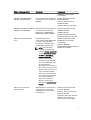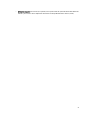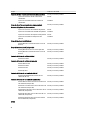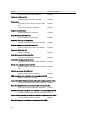Dell Server Management Pack Suite Version 5.0.1 for Microsoft System Center Operations Manager Guía del usuario
- Tipo
- Guía del usuario

Dell Server Management Pack Suite versión 5.0.1
para Microsoft System Center Operations Manager y
System Center Essentials
Guía del usuario

Notas, precauciones y avisos
NOTA: Una NOTA proporciona información importante que le ayuda a utilizar mejor su equipo.
PRECAUCIÓN: Una PRECAUCIÓN indica la posibilidad de daños en el hardware o la pérdida de datos, y le explica
cómo evitar el problema.
AVISO: Un mensaje de AVISO indica el riesgo de daños materiales, lesiones corporales o incluso la muerte.
© 2012 Dell Inc.
Marcas comerciales utilizadas en este texto: Dell
™
, el logotipo de Dell, Dell Boomi
™
Dell Precision
™
, OptiPlex
™
, Latitude
™
,
PowerEdge
™
, PowerVault
™
, PowerConnect
™
, OpenManage
™
, EqualLogic
™
, Compellent
™
, KACE
™
, FlexAddress
™
, Force10
™
y Vostr
™
o son marcas comerciales de Dell Inc. Intel
®
, Pentium
®
, Xeon
®
, Core
®
y Celeron
®
son marcas comerciales registradas de Intel
Corporation en los EE. UU. y otros países. AMD
®
es una marca comercial registrada y AMD Opteron
™
, AMD Phenom
™
y
AMD Sempron
™
son marcas comerciales de Advanced Micro Devices, Inc. Microsoft
®
, Windows
®
, Windows Server
®
,
Internet Explorer
®
, MS-DOS
®
, Windows Vista
®
y Active Directory
®
son marcas comerciales o marcas comerciales registradas de
Microsoft Corporation en los Estados Unidos y/o en otros países. Red Hat
®
y Red Hat
®
Enterprise Linux
®
son marcas comerciales
registradas de Red Hat, Inc. en los Estados Unidos y/o en otros países. Novell
®
y SUSE
®
son marcas comerciales registradas de Novell
Inc. en los Estados Unidos y/o en otros países. Oracle
®
es una marca comercial registrada de Oracle Corporation o sus afiliados.
Citrix
®
,
Xen
®
,
XenServer
®
y
XenMotion
®
son marcas comerciales registradas o marcas comerciales de Citrix Systems, Inc. en los
Estados Unidos y/o en otros países.
VMware
®
,
Virtual SMP
®
,
vMotion
®
,
vCenter
®
y
vSphere
®
son marcas comerciales registradas o
marcas comerciales de VMware, Inc. en los Estados Unidos u otros países.
IBM
®
es una marca comercial registrada de International
Business Machines Corporation.
2012 - 08
Rev. A00

Tabla de contenido
Notas, precauciones y avisos......................................................................................................2
Capítulo 1: Introducción................................................................................................................7
Novedades de Dell Server Management Pack Suite...............................................................................................7
Principales características de Dell Server Management Pack Suite......................................................................8
Dell Server Management Pack Suite.....................................................................................................................10
Comparación de las características de Scalable Edition y Detailed Edition...................................................12
Capítulo 2: Resumen de la funcionalidad de Dell Server Management Pack....................15
Capítulo 3: Detección y agrupamiento......................................................................................17
Detección de un sistema Dell usando la función de supervisión dentro de banda del servidor...........................17
Detección de un sistema Dell usando la función de supervisión (fuera de banda) del servidor...........................18
Creación de una cuenta de ejecución de autenticación simple......................................................................19
Detección de dispositivos de chasis y DRAC.........................................................................................................19
Recomendaciones de escalabilidad para OpsMgr 2012..................................................................................20
Detecciones realizadas por Dell Server Management Pack Suite........................................................................20
Detecciones realizadas por la función de supervisión (dentro de banda) del servidor Dell...........................20
Detecciones realizadas por la función de supervisión (fuera de banda) del servidor Dell.............................21
Detecciones realizadas por la función de supervisión de DRAC.....................................................................21
Detecciones realizadas por la función de supervisión de chasis de Dell.......................................................22
Detecciones realizadas por la función de correlación Blade del chasis........................................................22
Detecciones realizadas por Dell Common Operations Library Management Pack.........................................22
Personalización de la detección de objetos....................................................................................................22
Capítulo 4: Supervisión................................................................................................................25
Indicadores de nivel de gravedad..........................................................................................................................25
Vistas......................................................................................................................................................................26
Vista de alertas.................................................................................................................................................26
Vistas de diagrama...........................................................................................................................................27
Vistas de estado...............................................................................................................................................30
Vistas de supervisión del rendimiento y de la alimentación............................................................................31
Supervisores de unidades......................................................................................................................................31
Supervisores de unidades Dell para la función de supervisión dentro de banda del servidor ......................32
Supervisores de unidades Dell para la función de supervisión (fuera de banda) de servidores....................35
Supervisores de unidades Dell para la función de supervisión de chasis .....................................................37
Supervisores de unidades Dell para la función de supervisión de DRAC ......................................................37

Reglas.....................................................................................................................................................................38
Reglas de procesamiento de eventos de sistemas Dell..................................................................................38
Server Administrator........................................................................................................................................38
Storage Management......................................................................................................................................39
DRAC, CMC o DRAC/MC...................................................................................................................................39
Servidores Dell.................................................................................................................................................39
Reglas de recopilación de datos de rendimiento.............................................................................................39
Capítulo 5: Tareas.........................................................................................................................41
Resumen de tareas.................................................................................................................................................41
Tareas de administración de funciones.................................................................................................................43
Tareas de sistemas monolíticos y modulares de Dell (dentro de banda)...............................................................46
Borrar registros de ESM..................................................................................................................................46
Iniciar Dell OpenManage Server Administrator ..............................................................................................46
Iniciar escritorio remoto...................................................................................................................................47
Iniciar la consola de Dell Remote Access en banda.......................................................................................47
Comprobar estado de alimentación.................................................................................................................47
Ciclo de encendido...........................................................................................................................................47
Forzar apagado.................................................................................................................................................48
Apagar ordenadamente...................................................................................................................................48
Encendido ........................................................................................................................................................48
Restablecimiento de alimentación...................................................................................................................48
Apagar la identificación por LED......................................................................................................................49
Encender la identificación por LED..................................................................................................................49
Obtener información de la garantía.................................................................................................................49
Iniciar Dell OpenManage Power Center..........................................................................................................50
Iniciar Dell License Manager en servidores de administración de 32 bits......................................................50
Iniciar Dell License Manager en servidores de administración de 64 bits......................................................50
Tareas de sistemas monolíticos y modulares de Dell (fuera de banda).................................................................51
Obtener información de la garantía.................................................................................................................51
Iniciar Dell OpenManage Server Administrator (servidor monolítico)............................................................51
Iniciar el escritorio remoto (servidor monolítico).............................................................................................51
Iniciar Dell OpenManage Power Center..........................................................................................................51
Iniciar la consola de Dell Remote Access.......................................................................................................52
Iniciar Dell License Manager...........................................................................................................................52
Tareas de Dell Remote Access Controller (DRAC).................................................................................................52
Iniciar la consola de Dell Remote Access.......................................................................................................52
Iniciar Dell License Manager...........................................................................................................................53
Iniciar Dell OpenManage Server Administrator...............................................................................................53
Iniciar escritorio remoto...................................................................................................................................53
Tareas del chasis de Dell........................................................................................................................................54
Iniciar la consola de CMC de Dell....................................................................................................................54

Iniciar la consola de Dell Modular Chassis Remote Access...........................................................................54
Configuración de la URL de Dell Connections License Manager...........................................................................54
Capítulo 6: Informes.....................................................................................................................57
Acceso a informes..................................................................................................................................................57
Generación del informe de registro de eventos de Windows de OpenManage....................................................57
Generación de informes de configuración de BIOS...............................................................................................58
Generación de informes de versiones de firmware y controladores.....................................................................58
Generación de informes de configuración de RAID...............................................................................................58
Capítulo 7: Documentación y recursos relacionados............................................................61
Pautas de Microsoft para el rendimiento y la escalabilidad de Operations Manager...........................................61
Otros documentos que podrían ser de utilidad......................................................................................................61
Cómo ponerse en contacto con Dell......................................................................................................................62
Capítulo 8: Apéndice A: problemas y soluciones....................................................................63
Problemas y soluciones .........................................................................................................................................63
Limitaciones conocidas .........................................................................................................................................65
Alertas de administración de funciones.................................................................................................................65
Capítulo 9: Apéndice B: activación de tareas de programas externos...............................67
Creación de las tareas de control avanzado de la alimentación e identificación por LED....................................67
Creación de una tarea de inicio de License Manager...........................................................................................68

6

1
Introducción
Este documento describe las actividades que puede realizar con Dell Server Management Pack Suite versión 5.0.1 para
Microsoft System Center Operations Manager 2007 R2, Microsoft System Center Operations Manager 2012 y
System Center Essentials 2010. Este entorno le permite administrar, supervisar y garantizar que los dispositivos Dell
estén disponibles.
PRECAUCIÓN: Realice los procedimientos que se describen en este documento solo si posee un conocimiento y
una experiencia apropiados en el uso del sistema operativo Windows y System Center Operations Manager 2007
R2, System Center Operations Manager 2012 y System Center Essentials 2010 para no dañar o perder datos.
NOTA: Lea el archivo léame de Server Management Pack Suite, que contiene la información más reciente sobre
los requisitos del servidor de administración y software, además de información sobre problemas conocidos. Este
archivo está publicado en la página de documentación de Systems Management, en
support.dell.com/manuals.
También se proporciona en el archivo ejecutable que se auto-extrae llamado
Dell_Server_Management_Pack_Suite_v5.0.1_A00.exe.
NOTA: Todas las referencias a OpsMgr en este documento se aplican a System Center Operations Manager 2007
R2, System Center Operations Manager 2012 y System Center Essentials (SCE) 2010, a menos que se especifique
de otro modo.
NOTA: El término dispositivo de Dell Remote Access Controller (DRAC) se usa en este documento para referirse a
DRAC5, iDRAC6 e iDRAC7, a menos que se especifique de otro modo.
NOTA: El término dispositivo de chasis se usa en este documento para referirse tanto a DRAC/chasis modular
(DRAC/MC) como a Chassis Management Controller (CMC), a menos que se especifique de otro modo.
Novedades de Dell Server Management Pack Suite
Tabla 1. Nuevas funciones y características
Nueva función Características
System Center Operations Manager 2012 Compatibilidad con System Center Operations Manager
2012.
Compatibilidad con la 12ª generación Es compatible con los sistemas de Dell PowerEdge de 12ª
generación.
Detección y supervisión fuera de banda de sistemas Admite la detección y la supervisión fuera de banda de los
sistemas PowerEdge de 12ª generación (sistemas sin
ningún sistema operativo o sistemas que ejecuten
sistemas operativos Windows, Linux o ESXi). Para obtener
más información sobre los sistemas operativos admitidos,
consulte la
OpenManage Software Support Matrix (Matriz
de compatibilidad de software de OpenManage)
en
support.dell.com/manuals.
Información sobre la garantía
Proporciona la información de garantía de los sistemas
Dell detectados.
7

Nueva función Características
NOTA: Para esta función se requiere una conexión de
Internet activa.
Dell OpenManage Power Center Inicia la consola de Dell OpenManage Power Center con
OpsMgr.
Dell License Manager Inicia la consola de Dell License Manager.
Retención de alertas Retiene alertas a la vez que actualiza la versión más
reciente de OpsMgr.
Función de supervisión Permite importar, actualizar y quitar todos los
Management Packs y sus dependencias requeridas por
una función de supervisión particular.
Instalador Permite una fácil integración de Dell Server Management
Pack Suite en el entorno de OpsMgr.
La nueva consola inicia tareas
Inicia Escritorio remoto para iDRAC 7.
Inicia Dell OpenManage Server Administrator para iDRAC
7.
Inicia Dell License Manager.
Inicia Dell Connections License Manager.
Configuración de destino de captura para dispositivos
DRAC
Configura automáticamente los destinos de captura para
dispositivos DRAC7.
Correlación Blade del chasis para sistemas supervisados
y detectados fuera de banda
Detecta la correlación entre el chasis CMC y los sistemas
supervisados y detectados fuera de banda.
Principales características de Dell Server Management Pack Suite
Esta versión de Dell Server Management Pack Suite proporciona las siguientes características para administrar los
sistemas Dell que ejecutan los sistemas operativos de Windows además de los dispositivos Dell fuera de banda:
Tabla 2. Características y funciones
Función Característica
Detección y supervisión de tarjetas vFlash del iDRAC Admite la detección y la supervisión en banda de la tarjeta
vFlash del iDRAC y la interfaz de red del iDRA.
Supervisión de eventos Admite:
• Eventos recibidos de OpenManage Server
Administrator versiones 6.2 a 7.0.
• Capturas de eventos de la plataforma (PET) para
dispositivos DRAC.
• Capturas de SNMP de dispositivos DRAC.
• Capturas de SNMP de dispositivos de chasis.
Detección y supervisión de las tarjetas de interfaz de red Admite:
• Detección y supervisión en banda de las
interfaces de red físicas y combinadas para las
tarjetas de interfaz de red (NIC) Broadcom e Intel.
8

Función Característica
• Se muestran propiedades y atributos enriquecidos
de NIC en sistemas que ejecutan Server
Administrator versiones 6.2.0.1 a 7.0.
• Alertas de vínculo activo e inactivo en la vista
Alertas de interfaces de red.
• Correlación de interfaces de red físicas y
combinadas para Server Administrator versiones
6.2.0.1 a 7.0 en las vistas de diagrama Sistemas
modulares de Dell y Sistemas monolíticos de Dell.
Detección y supervisión dentro de banda: sistemas Dell Admite detección y supervisión dentro de banda de
sistemas modulares y monolíticos de Dell PowerEdge y
PowerVault que ejecutan el sistema operativo admitido
por Windows.
Detección y supervisión fuera de banda: administración
del chasis
Admite:
• Detección y supervisión fuera de banda de
dispositivos DRAC/MC y CMC de Dell.
• Admite el resumen de detección de módulos del
servidor y de ranuras del chasis para los chasis
de CMC y DRAC/MC.
• Capturas de SNMP para dispositivos DRAC/MC y
CMC de Dell.
Detección y supervisión fuera de banda: Dell Remote
Access Controller (DRAC)
Admite:
• Detección y supervisión fuera de banda de los
dispositivos DRAC admitidos.
• SNMP y PET para dispositivos DRAC.
Correlación Blade del chasis Admite la correlación de servidores Dell con módulos de
servidor de chasis de CMC y DRAC/MC.
Supervisión de rendimiento Admite:
• Estadísticas de temperatura y alimentación
usando las vistas Supervisión de alimentación y
rendimiento.
• Gráficos de rendimiento para las interfaces de red
físicas y combinadas para Server Administrator
versión 6.2.0.1 a 7.0.
Supervisión avanzada Admite:
• Flexibilidad al elegir el nivel de supervisión de los
sistemas Dell según los requisitos de
escalabilidad.
• Supervisión detallada con Server Administrator
mediante la activación de alertas informativas.
Tarea de inicio Inicia:
• Consola de Dell OpenManage Server
Administrator.
• Consola de Dell Remote Access.
• Consola de Dell CMC.
• Consola de Dell Modular Chassis Remote Access.
9

Función Característica
• Consola del escritorio remoto.
• Consola de Dell OpenMange Power Center.
• Consola web de Dell Connections License
Manager.
• La página web de Información de la garantía de
Dell.
• Consola de iDRAC.
• Consola de Dell License Manager.
Para obtener más información, consulte Tareas.
Detección y supervisión fuera de banda de servidores Admite:
• Detección y supervisión fuera de banda de
sistemas Dell PowerEdge de 12ª generación.
• Capturas de SNMP para sistemas fuera de banda.
Dell Server Management Pack Suite
La siguiente tabla muestra las utilidades y los paquetes de administración de la versión, y sus dependencias con cada
una:
Tabla 3. Dependencias y características de Management Pack
Utilidad o Management Pack Descripción Dependencia
Dell Base Hardware Library Management Pack para definir el Dell
Hardware Group y la carpeta Dell en
el panel Supervisión de la Consola
OpsMgr.
Ninguna
Dell Windows Server (edición
escalable)
Management Pack para supervisión
compatible con PowerEdge y
PowerVault hasta el nivel de grupos
de componentes.
Dell Base Hardware Library MP
Dell Server Model MP
Dell Server Operations Library MP
Dell Server View MP
Dell Windows Server (edición
detallada)
Management Pack para
instrumentación compatible con
PowerEdge y PowerVault hasta el
nivel de componente.
NOTA: Use este MP cuando
supervise menos de 300 nodos
con la supervisión de Dell Server
(En banda) y 30 nodos con la
supervisión de Dell Server (Fuera
de banda).
Dell Base Hardware Library MP
Dell Server Model MP
Dell Server Operations Library MP
Dell Server View MP
Dell Windows Server (edición
escalable) MP
Dell Windows Server Overrides
(alertas informativas actividas)
Utilidad para activar la supervisión de
información de alertas de Dell
OpenManage System Administrator.
Dell Base Hardware Library MP
Dell Server Model MP
Dell Server Operations Library MP
Dell Server View MP
10

Utilidad o Management Pack Descripción Dependencia
Dell Windows Server (edición
escalable) MP
Dell CMC (SCOM 2007/SCE 2010)
Dell CMC (SC12 OM 2010) MP
Management Pack para la detección
y supervisión de chasis del CMC y el
DRAC/MC.
Dell Base Hardware Library MP
Dell CMC Model MP
Dell Server Operations Library
Dell CMC View MP
Dell Server Operations Library MP
Dell DRAC (SCOM 2007/SCE 2010) MP
Dell DRAC (SC12 OM 2010) MP
Management Pack para la detección
y la supervisión de tarjetas Dell
Remote Access: DRAC4, DRAC5,
iDRAC modular e iDRAC monolítica.
Dell Base Hardware Library MP
Dell DRAC Model MP
Dell DRAC View MP
Dell DRAC Operations Library MP
Dell Common Operations Library MP
Utilidad de correlación blade del
chasis
Management Pack para la
correlación de sistemas Dell Modular
con ranuras CMC y DRAC/MC.
Esta utilidad es compatible solo en
OpsMgr 2007 R2 y OpsMgr 2012.
NOTA: Para la función de
correlación de trabajo, debe
configurar Cuentas de ejecución
y activar Detección de ranuras
del CMC y/o Detección de
ranuras del DRAC/MC. Para
obtener más información,
consulte la sección ”Requisitos
de correlación Blade del chasis"
de la guía
Dell Server
Management Pack Suite Version
5.0.1 For Microsoft System Center
Operations Manager And System
Center Essentials Installation
Guide (Guía de instalación Dell
Server Management Pack Suite
versión 5.0.1 para Microsoft
System Center Operations
Manager y System Center
Essentials)
en support.dell.com/
manuals.
Dell Base Hardware Library MP
Dell Windows Server (edición
escalable) MP
Dell Server Model MP
Dell CMC (SCOM 2007/SCE 2010) MP o
Dell CMC (SC12 OM) MP
Dell Server (Fuera de banda)
Management Pack
Management Pack para detección y
supervisión de los sistemas Dell
PowerEdge hasta el nivel de grupos
de componentes.
Dell Base Hardware Library MP
Dell Server Model MP
Dell Server Operations Library MP
Dell Server View MP
Dell Common Operations Library MP
Biblioteca fuera de banda de
Microsoft System Center (MPB)
11

Utilidad o Management Pack Descripción Dependencia
NOTA: Para obtener más
información de cómo instalar el
archivo de la biblioteca SMASH
de Microsoft (MPB), consulte la
sección ”Installing the Out-Of-
-Band Monitoring Template"
(Instalación de la plantilla de
supervisión fuera de banda) de la
Dell Server Management Pack
Suite Version 5.0.1 For Microsoft
System Center Operations
Manager And System Center
Essentials Installation Guide
(Guía de instalación de Dell
Server Management Pack Suite
versión 5.0.1 para Microsoft
System Center Operations
Manager y System Center
Essentials)
en support.dell.com/
manuals.
Dell Server (fuera de banda).
Supervisión detallada activada,
supresión MP
Management Pack para detección y
supervisión de los sistemas Dell
PowerEdge hasta el nivel de grupos
de componentes.
Dell Base Hardware Library MP
Dell Server (fuera de banda) MP
Dell Monitoring Feature MP Management Pack para detección,
supervisión y actualización
disponibles de las funciones de Dell
Server Management Pack Suite en
OpsMgr.
Dell Base Hardware Library MP
Comparación de las características de Scalable Edition y Detailed Edition
La tabla a continuación lo ayuda a entender el entorno en el que puede usar Scalable Edition y Detailed Edition de Dell
Windows Server y Dell Server Management Pack (fuera de banda).
Tabla 4. Scalable Management Pack comparado con Detailed Management Pack
Característica Scalable Edition Detailed Edition
Jerarquía de componentes Scalable MP muestra detalles hasta el
nivel de grupos de componentes y la
presencia de iDRAC.
Detailed MP muestra detalles hasta el
nivel de componentes. Proporciona un
nivel adicional de información sobre
memoria, procesadores, interfaces de
red, controladores de almacenamiento,
discos y volúmenes, entre otros.
Además, se muestra la información de
BIOS.
Informes Con este Management Pack solo se
encuentra disponible el informe de
Los informes de configuración de BIOS,
versión de firmware y controladores,
12

Característica Scalable Edition Detailed Edition
registro de eventos de Windows de
OpenManage.
garantía y configuración de RAID se
encuentran disponibles con este
Management Pack.
13

14

2
Resumen de la funcionalidad de Dell Server
Management Pack
Dell Server Management Pack Suite para OpsMgr le permite realizar lo siguiente:
1. Detectar y agrupar servidores Dell, Dell Remote Access Controllers (DRAC), Dell Chassis Management Controllers
(CMC) y DRAC integrados (iDRAC).
Para obtener más información, consulte Detección y agrupamiento.
2. Supervisar los sistemas Dell y los dispositivos de red detectados.
Para obtener más información, consulte Supervisión.
3. Realizar varias tareas en los sistemas Dell y dispositivos de red detectados.
Para obtener más información, consulte Tareas.
4. Ver informes de sistemas Dell detectados.
Para obtener más información, consulte Informes.
15

16

3
Detección y agrupamiento
Dell Server Management Pack Suite versión 5.0.1 le permite detectar y agrupar servidores Dell, Dell Remote Access
Controllers (DRAC), Dell Chassis Management Controllers (CMC) y DRAC integrados (iDRAC).
La tabla a continuación enumera los detalles de detección y agrupamiento de hardware de Dell Server Management
Pack Suite.
Tabla 5. Detección y agrupamiento de hardware de Dell
Grupo Función de supervisión Vista de diagrama Tipo de hardware
Dell Windows Servers Supervisión dentro de
banda del servidor Dell
Servidores monolíticos de
Dell
Servidores modulares de
Dell
Sistemas Dell PowerEdge y
PowerVault que ejecutan
OpenManage Server
Administrator (versión 6.2 y
superior).
Servidores Dell Supervisión fuera de banda
del servidor Dell
Servidores monolíticos de
Dell
Servidores modulares de
Dell
Sistemas Dell PowerEdge.
CMC de Dell Supervisión de CMC de Dell Dell Chassis Management
Controllers
CMC, instancias de
DRAC/MC en la red,
resumen de ranuras del
chasis y módulos del
servidor para CMC y
DRAC/MC.
Dell Remote Access
Controllers
Supervisión de DRAC de
Dell
Remote Access Controller Instancias de DRAC 5,
instancias monolíticas y
modulares de iDRAC.
NOTA: La función de supervisión de Dell Remote Access Controller no admite la detección de controladores
modulares iDRAC
xx0x
. Puede administrar estos dispositivos usando la función de supervisión (dentro de banda)
del servidor de Scalable Edition.
Detección de un sistema Dell usando la función de supervisión
dentro de banda del servidor
Los sistemas Windows de Dell se detectan a través de la infraestructura de OpsMgr Agent Management.
Para detectar sistemas Windows de Dell, estos sistemas deben aparecer en la vista Agente administrado en la sección
Administración de la consola de OpsMgr.
NOTA: Los sistemas Windows de Dell que no tienen Dell OpenManage Server Administrator (OMSA) instalado o
que tienen una infraestructura OMSA anterior a la versión 6.2 se agrupan como servidores no administrados de
Dell.
Para detectar sistemas Dell usando la función de supervisión (dentro de banda) del servidor Dell:
17

1. Inicie sesión en el servidor de administración como un administrador de OpsMgr.
2. En la consola de OpsMgr, haga clic en Administración.
3. En la parte inferior del panel de navegación, haga clic en el Asistente de detección.
4. Ejecute el Asistente de detección, seleccione los equipos de Windows y siga las instrucciones en la pantalla.
Para obtener más información, consulte la documentación de OpsMgr en technet.microsoft.com.
Detección de un sistema Dell usando la función de supervisión
(fuera de banda) del servidor
NOTA: Antes de detectar un sistema Dell usando la función de supervisión (fuera de banda) del servidor, la URL de
Dell Connections License Server debe estar configurada e instalada. Para obtener más información, consulte la
Configuración de la URL de Dell Connections License Manager.
Para detectar un sistema Dell usando la función de supervisión (fuera de banda) del servidor
1. Inicie sesión en OpsMgr 2012 como administrador del grupo de administración de OpsMgr.
2. En la consola de OpsMgr, haga clic en Autoría.
3. En la parte inferior del panel de navegación, haga clic en Asistente para agregar supervisión.
Aparecerá la pantalla Asistente para agregar supervisión.
4. En la pantalla Seleccionar tipo de supervisión, seleccione Detección de dispositivo de WS-Management y SMASH
y, luego, haga clic en Siguiente.
NOTA: El archivo de la biblioteca SMASH de Microsoft (MPB) debe estar instalado. Para obtener más
información sobre cómo instalar el archivo de la biblioteca SMASH de Microsoft, consulte la sección
"Installing the Out-Of-Band Monitoring Template" (Instalación de la plantilla de supervisión fuera de banda) de
la
Dell Server Management Pack Suite Version 5.0.1 For Microsoft System Center Operations Manager and
System Center Essentials Installation Guide (Guía de instalación de Dell Server Management Pack Suite
versión 5.0.1 para Microsoft System Center Operations Manager y System Center Essentials)
en
support.dell.com/manuals.
5. En la pantalla Propiedades generales, en el campo Nombre proporcione un nombre para identificar el asistente.
6. En Paquete de administración, haga clic en Nuevo.
Aparecerá la pantalla Crear un paquete de administración.
7. Proporcione un nombre para el paquete de administración en el campo Nombre y haga clic en Siguiente.
Para obtener más información sobre cómo crear un paquete de administración, consulte la documentación de
OpsMgr en technet.microsoft.com.
8. Haga clic en Crear.
El paquete de administración que creó está seleccionado en el cuadro desplegable Paquete de administración.
9. Haga clic en Siguiente.
10. En el menú desplegable Especificar el destino, seleccione Todo el grupo de recursos de servidores de
administración y haga clic en Siguiente.
11. En la pantalla Especificar la cuenta que desea usar para ejecutar una detección, haga clic en Nuevo y cree una
cuenta de ejecución de
autenticación simple
.
Para obtener más información sobre cómo crear una cuenta de ejecución, consulte Creación de una cuenta de
ejecución de autenticación simple.
12. En el menú desplegable Cuenta de ejecución, seleccione la cuenta de ejecución que recién creó y haga clic en
Siguiente.
13. Haga clic en Agregar.
18

14. En la pantalla Agregar dispositivos, especifique la dirección IP de iDRAC de los sistemas que desea supervisar
usando la función de supervisión (fuera de banda) del servidor. Puede especificar mediante la:
– Detección de la Subred IP que proporcionó.
– Detección de un Intervalo IP especificado.
– Importación de un archivo de texto que contenga la lista de direcciones IP de iDRAC.
15. Haga clic en Opciones avanzadas, seleccione la opción Omitir comprobación CA y Omitir comprobación CN y,
luego, haga clic en
Aceptar.
16. Haga clic en Detectar dispositivos para buscar 12ª generaciones de sistemas Dell PowerEdge en la red.
Las direcciones IP se enumeran en Dispositivos disponibles.
17. Haga clic en Agregar para agregar las direcciones IP que desea supervisar y, luego, haga clic en Aceptar.
18. En la pantalla Especificar los dispositivos que desea supervisar, haga clic en Crear.
19. Una vez que el asistente haya finalizado, haga clic en Cerrar.
Los sistemas Dell detectados inicialmente aparecerán en la pantalla Supervisión → Supervisión de WS-
-Management y SMASH → Estado de dispositivo de WS-Management. Después de que la detección SMASH, que
se activa automáticamente, sea completada por OpsMgr, los sistemas Dell aparecerán en la pantalla Supervisión
→ Supervisión de WS-Management y SMASH → Estado de dispositivo de SMASH.
Creación de una cuenta de ejecución de autenticación simple
1. Inicie sesión en OpsMgr 2012 como administrador del grupo de administración de OpsMgr.
2. En la consola de OpsMgr, haga clic en Administración.
3. Haga clic con el botón derecho del mouse en Cuentas y, luego, haga clic en Crear cuenta de ejecución.
Se mostrará la pantalla Asistente para crear cuenta de ejecución.
4. Haga clic en Siguiente.
5. En el menú desplegable Tipo de cuenta de ejecución, seleccione Autenticación simple.
6. Proporcione un nombre para mostrar y una breve descripción en el cuadro de texto Mostrar nombre y Descripción
y, luego, haga clic en Siguiente.
7. En la pantalla Credenciales, proporcione las credenciales de inicio de sesión de iDRAC para los sistemas que
desea detectar usando la función de supervisión (fuera de banda) del servidor. Haga clic en Siguiente.
8. Seleccione la opción Menos seguro o Más seguro, según sea apropiado.
Para obtener más información, consulte la documentación de OpsMgr en technet.microsoft.com/en-us/library/
hh321655.aspx.
NOTA: Si las credenciales de inicio de sesión de iDRAC para dos dispositivos son diferentes, cree una cuenta
de ejecución separada para cada una de ellas.
9. Haga clic en Crear.
10. Después de que se haya creado la cuenta de ejecución, haga clic en Cerrar.
Detección de dispositivos de chasis y DRAC
Para detectar dispositivos de chasis y DRAC:
1. Siga los pasos 1 y 2 en Detección de un sistema Dell usando la función de supervisión (dentro de banda) del
servidor.
2. Ejecute el Asistente de detección, seleccione Dispositivos de red y siga las instrucciones en la pantalla.
Para obtener más información, consulte la documentación de OpsMgr en technet.microsoft.com.
19

NOTA: Seleccione las cuentas de ejecución creadas para detectar dispositivos de chasis y DRAC. Para
obtener más información, consulte la sección "Configuring the Dell Chassis Management Controller
Management Pack for Discovering Server Modules and Chassis Slot Summary" (Resumen de configuración
de Dell Chassis Management Controller Management Pack para la detección de módulos del servidor y
ranuras del chasis) de
Dell Server Management Pack Suite Version 5.0.1 For Microsoft System Center
Operations Manager And System Center Essentials Installation Guide (Guía de instalación de Dell Server
Management Pack Suite versión 5.0.1 para Microsoft System Center Operations Manager y System Center
Essentials)
en support.dell.com/manuals.
NOTA: En la pantalla Agregar una consola de dispositivo en OpsMgr 2012, escriba la dirección IP que desea
detectar, seleccione la cuenta de ejecución apropiada en el cuadro desplegable Cuenta de ejecución SNMP
V1 o V2.
Recomendaciones de escalabilidad para OpsMgr 2012
Cuando administre una gran cantidad de dispositivos de red en una configuración distribuida, use grupos de recursos
dedicados de servidores de administración para cada tipo de dispositivo, si el mismo grupo de administración también
se usa para administrar dispositivos basados en agentes:
1. Cree un grupo de recursos dedicados para administrar cada tipo de dispositivo de red, como CMC y DRAC.
2. Agregue los servidores de administración que administran un tipo en particular de dispositivo de red al grupo de
recursos correspondiente.
3. Elimine estos servidores de administración del grupo de recursos Todos los servidores de administración.
Detecciones realizadas por Dell Server Management Pack Suite
En la tabla siguiente se enumeran los servidores Dell, CMC, DRAC y los componentes detectados por Dell Server
Management Pack Suite.
Detecciones realizadas por la función de supervisión (dentro de banda) del servidor Dell
Tabla 6. Detecciones de la función de supervisión (dentro de banda) del servidor Dell
Detección Descripción
Dell Server Detailed BIOS Discovery Detecciones de objetos BIOS para cada sistema Dell (solo
Detailed Edition).
Dell Server Discovery Clasifica el sistema Dell y completa los atributos (como
puntos de inicio para OpenManage Server Administrator,
DRAC, IP de acceso remoto con capacidad IPMI y otros).
Dell Server Hardware Components Discovery Detecta componentes de hardware en el nivel de grupo
(como sensores, procesador, memoria y suministro de
energía).
Dell OpenManage Software Services Discovery Detecta los objetos para los servicios de Windows de Dell
OpenManage Server Administrator y WMI.
Dell Server Detailed Memory Discovery Detecta instancias de memoria para el sistema Dell (solo
Detailed Edition).
Dell Server Detailed Power Supply Discovery Detecta instancias de suministro de energía para el
sistema Dell (solo Detailed Edition).
20

Detección Descripción
Dell Server Detailed Processor Discovery Detecta instancias de procesadores para el sistema Dell
(solo Detailed Edition).
Dell Server Detailed Storage Discovery Detecta la jerarquía de almacenamiento completa para el
sistema Dell (solo Detailed Edition).
Dell Server Network Interface Discovery Detecta el nivel de grupo de las instancias de interfaz de
red del sistema Dell.
Dell Windows Server Detailed Network Interfaces
Discovery Module
Detecta las instancias de interfaz de red física y
combinada del sistema Dell (solo Detailed Edition).
Dell Windows Server Network Interfaces Group Discovery
Module
Detecta el grupo de interfaces de red.
Dell Unmanaged Server Group Discovery Detecta sistemas Dell que no se supervisan por falta de
instrumentación de Dell o porque la versión de la
instrumentación es anterior a la necesaria.
Detecciones realizadas por la función de supervisión (fuera de banda) del servidor Dell
Tabla 7. Detecciones de la función de supervisión (fuera de banda) del servidor Dell
Objeto de detección Descripción
Dell Server Discovery Clasifica el sistema Dell y completa los atributos básicos.
Dell Registry Discovery Establece el nombre principal del servidor de
administración en el registro.
Dell Device Helper Discovery Detecta DellDeviceHelper.dll como un objeto.
Detecciones realizadas por la función de supervisión de DRAC
Tabla 8. Detecciones de la función de supervisión de DRAC
Objeto de detección Descripción
Dell Integrated Remote Access Modular Group Discovery Detecta y completa el grupo iDRAC (Modular).
Dell Remote Access Group Discovery Detecta el grupo de Dell Remote Access y completa
iDRAC.
Dell Integrated Remote Access Monolithic Group
Discovery
Detecta el grupo monolítico de Dell Integrated Remote
Access e iDRAC (Monolítico).
Dell Remote Access 5 Group Discovery Detecta el grupo de Dell Remote Access 5 con
controladores Dell Remote Access 5 Controller.
Dell Integrated Remote Access Modular Discovery Detecta el nombre y la etiqueta de servicio del chasis de
Dell Integrated Remote Access Controllers para sistemas
modulares.
Detección de DRAC 5 o iDRAC Detecta todos los Dell Remote Access 5 Controllers e
Integrated Remote Access Controllers admitidos.
21

Detecciones realizadas por la función de supervisión de chasis de Dell
Tabla 9. Detecciones de la función de supervisión del chasis de Dell
Objeto de detección Descripción
Dell CMC Discovery Detecta todos los CMC de Dell admitidos.
Dell CMC Slot Discovery Detecta el resumen de ranuras del chasis y de los
módulos del servidor admitidos de CMC de Dell.
Dell DRAC/MC Discovery Detecta todos los DRAC/MC de Dell admitidos.
Dell DRAC/MC Slot Discovery Detecta el resumen de ranuras del chasis y de los
módulos del servidor admitidos de DRAC/MC de Dell.
Detecciones realizadas por la función de correlación Blade del chasis
Tabla 10. Detecciones de la función de correlación Blade del chasis
Objeto de detección Descripción
Dell CMC Chassis to Modular Server Correlation
Discovery
Detecta la correlación entre los sistemas modulares de
Dell y el chasis del CMC.
Dell DRAC/MC Chassis to Modular Server Correlation
Discovery
Detecta la correlación entre los sistemas modulares de
Dell y el chasis del DRAC/MC.
Detecciones realizadas por Dell Common Operations Library Management Pack
Tabla 11. Detecciones de Dell Common Operations Library Management Pack
Objeto de detección Descripción
Dell Registry Discovery
Establece el nombre principal del servidor de
administración en el registro.
Dell License Configuration Discovery
Configura la URL del servidor web de Dell Connections
License Manager.
Dell Feature Management Host Discovery Selecciona el servidor host para ejecutar el panel de
administración de funciones del conjunto de servidores de
administración.
Dell Registry based Dell Management Suite Discovery Comprueba el registro del Server Management Pack Suite
instalado y crea un objeto base.
Personalización de la detección de objetos
La detección de objetos se utiliza para buscar los objetos de la red que deben ser supervisados.
Puede personalizar los parámetros de detección de Server Management Pack Suite usando las siguientes opciones de
invalidación:
• Activado: le permite activar o desactivar las detecciones. Puede elegir que Invalidar configuración se
establezca en Verdadero o Falso para activar o desactivar las detecciones.
22

• Intervalo en segundos: la frecuencia (en segundos) con la que la función de supervisión del servidor detecta los
atributos y las instancias de los componentes del sistema. El valor predeterminado es 24 horas (un día).
23

24

4
Supervisión
Esta versión de Dell Server Management Pack Suite le permite supervisar los dispositivos de red y los sistemas Dell
detectados. Los Indicadores de nivel de gravedad lo ayudan a supervisar el estado de los dispositivos Dell en la red.
NOTA: Para recibir alertas en sistemas que se ejecutan en OpsMgr 2012, consulte la sección "Configuring OpsMgr
2012 to Enable Monitoring Traps and Trap Based Unit Monitors" (Configuración de OpsMgr 2012 para activar
supervisiones capturas y supervisores de unidades basados en capturas) de
Dell Server Management Pack Suite
Version 5.0.1 For Microsoft System Center Operations Manager And System Center Essentials Installation Guide
(Guía de instalación de Dell Server Management Pack Suite versión 5.0.1 para Microsoft System Center Operations
Manager y System Center Essentials)
en support.dell.com/manuals.
La supervisión incluye:
• Procesar eventos generados por agentes de Dell OpenManage Server Administrator (Server Administrator) que
se ejecutan en sistemas modulares y monolíticos de Dell, y visualizar las alertas en la consola de OpsMgr.
• Supervisar el estado de los sistemas modulares y monolíticos de Dell y sus componentes, chasis y dispositivos
DRAC, tanto en intervalos regulares como cuando se produzca un evento
• Procesar capturas de SNMP y bases de conocimientos para servidores Dell (detectados mediante la función de
supervisión fuera de banda del servidor), CMC, DRAC/MC y Dell Remote Access Controller.
Dado que los componentes del sistema supervisados a través de la función de supervisión fuera de banda y dentro de
banda del servidor no son exactamente iguales, es posible que difiera el estado general del servidor que se muestra
mediante los métodos dentro de banda (OMSA) y fuera de banda (iDRAC). Analice el estado del componente específico
cuando observe esas discrepancias, para resolver problemas específicos en el componente del sistema a fin de dejar el
estado general del servidor en buen estado.
Indicadores de nivel de gravedad
La tabla a continuación enumera los íconos que indican los niveles de gravedad de los dispositivos Dell detectados en
la consola de OpsMgr.
Tabla 12. Indicadores de nivel de gravedad
Icono Nivel de gravedad
Normal/En buen estado: el componente está funcionando según lo esperado.
Advertencia/no crítico: indica que una sonda u otro dispositivo de supervisión ha detectado una
lectura del componente que es superior o inferior al nivel aceptable. El componente está en
funcionamiento, pero puede fallar. También es posible que el componente funcione de modo
deficiente.
Crítico/Falla/Error: el componente ha fallado o es inminente que ocurra la falla. Requiere atención
inmediata y puede que sea necesario reemplazarlo. Es posible que se hayan perdido datos.
El estado de condición no es aplicable para el componente específico.
25

Icono Nivel de gravedad
El servicio no está disponible.
Vistas
Dell Server Management Pack Suite proporciona los siguientes tipos de vista para la supervisión, en la carpeta Dell, en
la consola de OpsMgr:
• Vista de alertas
• Vista de diagrama
• Vista de estado
• Vistas de supervisión del rendimiento y de la alimentación
Vista de alertas
Esta vista está disponible para administrar eventos de hardware y almacenamiento de sistemas Dell, chasis de Dell,
interfaces de red y dispositivos DRAC. Server Management Pack Suite muestra las siguientes capturas y alertas:
• Alertas de eventos recibidos desde Server Administrator de los sistemas Dell PowerEdge y Dell PowerVault.
NOTA: Las alertas informativas se encuentran desactivadas de manera predeterminada, para activarlas
ejecute la tarea Activar alertas informativas (dentro de banda del servidor) para la supervisión (dentro de
banda) del servidor Dell en Panel de administración de funciones. Para obtener más información, consulte
Tareas de administración de funciones.
• Alertas de vínculo activo e inactivo de los eventos recibidos de tarjetas de interfaz de red Broadcom e Intel para
sistemas PowerEdge.
• Capturas de SNMP enviadas por dispositivos DRAC y de chasis.
• Capturas de eventos de la plataforma (PET) para sistemas Dell.
Visualización de alertas en la consola de OpsMgr
Para ver las alertas en la consola de OpsMgr:
1. Inicie la consola de OpsMgr y haga clic en Supervisión.
2. Haga clic en Dell → Vistas de alertas.
Se muestran las siguientes vistas de alertas individuales:
– Alertas de CMC: muestra las capturas de SNMP de los dispositivos de chasis detectados.
– Alertas de interfaz de red: muestra las alertas de vínculo activo e inactivo de las NIC detectadas.
– Alertas DRAC/MC: muestra los eventos y las capturas de SNMP de los dispositivos DRAC/MC detectados
(para NIC) para los servidores PowerEdge de 12ª generación con iDRAC 7.
– Alertas de captura de PET: muestra las capturas de eventos de la plataforma de los sistemas Dell
detectados.
– Alertas de acceso remoto: muestra las capturas de SNMP de dispositivos DRAC 5, iDRAC 6 e iDRAC 7.
– Alertas de servidor: muestra las alertas de Server Administrator de los sistemas Dell, las alertas de vínculo
activo e inactivo de las NIC en los sistemas Dell y las capturas de SNMP para los servidores PowerEdge de
12ª generación con iDRAC 7.
3. Seleccione cualquiera de las vistas de alertas.
26

En el panel derecho de cada vista de alerta individual, se muestran las alertas que cumplen los criterios
especificados, como la gravedad de la alerta, el estado de la resolución o las alertas que el usuario tiene
asignadas.
4. Seleccione una alerta para ver los detalles en el panel Detalles de alerta.
Cuando seleccione una alerta enumerada en cualquiera de las vistas de alertas, las tareas asociadas aparecerán en el
panel Tareas. Para obtener más información, consulte Tareas.
NOTA: En System Center Operations Manager 2007 o System Center Essentials 2010 se hace referencia al panel
Tareas como el panel Acciones.
Vistas de diagrama
Vistas de diagrama ofrece una representación gráfica y jerárquica de todos los sistemas Dell, dispositivos de chasis de
Dell y dispositivos DRAC que Server Management Pack Suite administra. Los íconos para los diversos componentes
modelados por Server Management Pack Suite se muestran en la Vista de diagrama.
Visualización de diagramas en la consola de OpsMgr
Para ver los diagramas en la consola de OpsMgr:
1. Inicie la consola de OpsMgr y haga clic en Supervisión → Dell → Vistas de diagrama.
2. En el panel Supervisión que aparece a la izquierda, acceda a la carpeta Dell para mostrar las vistas siguientes:
– Vista de diagrama completa
– Diagrama de sistemas modulares
– Diagrama de servidores monolíticos
– Grupo de controladores de acceso remoto
3. Seleccione cualquiera de las vistas de diagrama.
La representación gráfica y por jerarquías del dispositivo Dell seleccionado aparece en el panel a la derecha.
4. Seleccione un componente del diagrama para ver la información detallada correspondiente en el panel Vista
detallada.
Vista de diagrama completa
La Vista de diagrama completa ofrece una representación gráfica de todos los dispositivos Dell supervisados por
OpsMgr. Puede expandir y comprobar el estado de los dispositivos individuales y sus componentes en el diagrama.
Puede ver detalles para:
• Sistemas modulares y monolíticos
• Dispositivos DRAC/MC y controladores de administración del chasis
• Remote Access Controllers
• Servidores no administrados de Dell
Sistemas modulares y monolíticos
Las vistas Diagrama de servidores monolíticos y Diagrama de sistemas modulares ofrecen los siguientes detalles:
• Interfaces de red
– Interfaces de red físicas y combinadas (solo para supervisión dentro de banda del servidor)
– Interfaces de red físicas (solo para supervisión fuera de banda del servidor)
• Memoria
• Suministro de energía (solo sistemas monolíticos)
27

• Sensores
• Procesadores
• Servicios del software Dell OpenManage (solo para supervisión dentro de banda del servidor)
• Controladora de almacenamiento
• Objeto BIOS (solo inventario)
• iDRAC (solo inventario)
– NIC iDRAC (solo para supervisión fuera de banda del servidor)
NOTA: Puede iniciar las tareas específicas del componente o del dispositivo desde el panel Tareas de la consola
de OpsMgr. Para obtener más información, consulte Tareas.
Diagrama de sistemas modulares
La Vista de diagrama de sistemas modulares de Dell ofrece una representación gráfica de todos los sistemas modulares
de Dell y le permite ampliar y comprobar el estado de los dispositivos individuales y sus componentes en el diagrama.
Diagrama de servidores monolíticos
Vista de Diagrama de sistemas monolíticos de Dell ofrece una representación gráfica de todos los sistemas monolíticos
de Dell, y le permite ampliar y comprobar el estado de los dispositivos individuales y sus componentes en el diagrama.
Diagrama de instancia del servidor Dell
Seleccione un sistema Dell, de las vistas de diagrama Sistemas monolíticos de Dell o Sistemas modulares de Dell, para
ver el diagrama específico de dicho sistema.
Los diagramas específicos de un sistema muestran el estado de los siguientes componentes:
• interfaces de red
– Interfaces de red físicas y combinadas (solo para supervisión dentro de banda del servidor)
– Interfaces de red físicas (solo para supervisión fuera de banda del servidor)
• Memoria
• Suministro de energía (solo sistemas monolíticos)
• Sensores
• Procesadores
• Servicios del software Dell OpenManage (solo para supervisión dentro de banda del servidor)
• Controladora de almacenamiento
• Objeto BIOS (solo inventario)
• iDRAC (solo inventario)
– NIC iDRAC (solo para supervisión fuera de banda del servidor)
Los componentes de suministro de energía, procesadores y memoria aparecen en Detailed Edition de la función de
supervisión del servidor.
Jerarquía de componentes del controlador de almacenamiento
Expanda el componente Almacenamiento en cualquier vista de diagrama de instancias del sistema Dell para ver el
estado y la condición de componentes, como discos físicos, conectores, discos virtuales, controladoras, sensores,
gabinetes y otros.
Jerarquía de componentes de interfaces de red
El grupo de interfaces de red se crea
solo
cuando una tarjeta de interfaz de red Intel o Broadcom está presente y activa
en Dell Windows Server. Las interfaces de red están agrupadas en Interfaces físicas e Interfaces combinadas. Si
desactiva una interfaz de red, se elimina de la administración en el siguiente ciclo de detección.
28

NOTA: Mediante la función de supervisión fuera de banda del servidor, las interfaces de red física se muestran en
el grupo Tarjeta de interfaz de red y la interfaz de red iDRAC 7 aparece en el objeto iDRAC
Se crea una relación entre la interfaz de red combinada y las interfaces de red físicas asociadas.
Solo
puede ver la
relación de referencia cuando activa el atributo Activar correlación de la Detección de relaciones combinadas y físicas
de Dell Windows Server. Para obtener más información, consulte Activación de la correlación.
Activación de la correlación
Para activar el atributo Activar correlación:
1. Inicie la consola de OpsMgr.
2. En el panel de navegación, haga clic en Autoría.
3. En la ficha Autoría, haga clic en Objetos de Management Pack → Detecciones de objetos.
4. Haga clic en Cambiar ámbito en la parte superior de la pantalla.
Aparecerá la pantalla Ámbito de objetos de Management Pack.
5. Seleccione la opción Ver todos los destinos y escriba Dell en el campo Buscar:.
6. Marque Instancia de interfaz de red combinada (básica) e Instancia de interfaz de red combinada (enriquecida) y
haga clic en Aceptar.
7. Haga clic con el botón derecho del mouse en Regla de detección de relaciones combinadas y físicas de Dell
Windows Server → Invalidaciones → Invalidar la detección de objetos → Para todos los objetos de la clase:
instancia de interfaz de red combinada (enriquecida).
Aparece la página Propiedades de invalidación.
8. Seleccione Activar correlación, establezca Valor a invalidar como Verdadero y haga clic en Aceptar.
El resumen del estado de las interfaces de red en la vista diagrama se muestra solo hasta el nivel de grupo Interfaces
de red. Por ejemplo, si los componentes restantes del sistema Dell son normales y solo una o más de las interfaces de
red son críticas o no críticas, el sistema Dell mostrará el icono normal, y el grupo Interfaces de red mostrará el icono de
advertencia o crítico.
Activación del grupo de interfaces de red para resumen de estado del servidor Dell
Para ver el resumen del estado del nivel de servidor, debe activar el supervisor de dependencia Grupo de interfaces de
red para resumen de estado del servidor Dell.
Para activar el supervisor:
1. Inicie la consola de OpsMgr.
2. En el panel de navegación, haga clic en Autoría.
3. Haga clic en Supervisores en el panel a la izquierda y seleccione Supervisor de grupo de interfaces de red.
4. Haga clic en Estado de entidad → Disponibilidad.
5. Haga clic con el botón derecho del mouse en Grupo de interfaces de red para resumen de estado del servidor Dell
y seleccione Invalidaciones → Activar el supervisor en las opciones del menú.
Grupo de controladores de administración del chasis
La vista de diagrama Grupo de controladores de administración del chasis ofrece una representación gráfica de todos
los dispositivos CMC y DRAC/MC de Dell y de su inventario. Para la detección de chasis, consulte Detección de
dispositivos de chasis y DRAC. Los chasis se detectan en el chasis modular.
Es posible ver el resumen de ranuras ocupadas y libres de los chasis de CMC y DRAC/MC detectados en el resumen de
ranuras del chasis.
Si se han modificado los nombres de ranura en los chasis de CMC y DRAC/MC, los nuevos nombres se reflejan en la
vista de diagrama.
29

La correlación de los servidores Dell con los módulos de servidor de chasis de CMC y DRAC/MC aparece en el diagrama
Grupo de controladores de administración del chasis. El sistema Dell se encuentra visible en la ranura del diagrama.
PRECAUCIÓN: La función de supervisión de correlación de tarjeta y chasis detecta la correlación entre CMC o
DRAC/MC de Dell detectados por la función de supervisión de chasis y los sistemas modulares Dell detectados por
la función de supervisión (dentro y fuera de banda) del servidor. Para detectar la correlación, la función consulta
al servidor de administración raíz (RMS). Cuando se supervisa una gran cantidad de sistemas modulares y de
chasis, aumenta la cantidad de consultas al RMS y esto produce una gran utilización de la CPU en el servidor de
administración que administra los CMC o DRAC/MC. La utilización de la CPU disminuye después de que la
correlación se completa. Este comportamiento ocurre en todos los ciclos de detección establecidos en la
detección de correlación del servidor modular y el chasis de CMC de Dell o la detección de correlación del
servidor modular y el chasis de DRAC/MC de Dell.
NOTA: Cree cuentas de ejecución para la detección de ranuras de CMC y DRAC/MC solo con autenticación
implícita, básica o simple. Para obtener más información, consulte la sección "Configuring the Dell Chassis
Management Controller Management Pack for Discovering Server Modules and Chassis Slot Summary" (Resumen
de configuración de Dell Chassis Management Controller Management Pack para la detección de módulos del
servidor y de ranuras del chasis) de
Dell Server Management Pack Suite Version 5.0.1 For Microsoft System Center
Operations Manager and System Center Essentials Installation Guide (Guía de instalación de Dell Server
Management Pack Suite versión 5.0.1 para Microsoft System Center Operations Manager y System Center
Essentials)
en support.dell.com/manuals.
NOTA: El firmware de iDRAC de los sistemas modulares debe ser compatible con el firmware de CMC; de lo
contrario, la etiqueta de servicio se mostrará como No disponible y no será posible la correlación de tarjeta y
chasis.
Grupo de controladores de acceso remoto
La vista de diagrama Grupo de controladores de acceso remoto ofrece una representación gráfica de todos los
dispositivos DRAC 5, iDRAC 6 e iDRAC 7 (modulares y monolíticos). Seleccione un componente en el diagrama para ver
los detalles en el panel Vista detallada.
Vistas de estado
Esta vista está disponible para administrar sistemas Dell, Dell CMC y DRAC/MC, y dispositivos Dell Remote Access. En la
consola de OpsMgr, haga clic en Dell → Vistas de estado; se muestra el estado de cada dispositivo Dell administrados
por OpsMgr en la red.
Seleccione el grupo de dispositivos para el que desea ver la vista de estado. Por ejemplo, haga clic en Servidores para
ver el estado de los sistemas modulares y monolíticos de Dell. Puede ver el estado para los siguientes grupos:
• CMC
• Servidores administrados (dentro de banda)
• Servidores administrados (fuera de banda)
• Servidores no administrados (fuera de banda)
• DRAC 5
• DRAC/MC
• iDRAC 6 modular
• iDRAC 6 monolítico
• iDRAC 7 modular
• iDRAC 7 monolítico
El estado de un componente se deriva al rever las alertas no resueltas asociadas con el componente. Indicadores de
nivel de gravedad explica los diversos componentes de estado que Server Management Pack Suite usa con los niveles
de seguridad correspondientes.
30

Vistas de supervisión del rendimiento y de la alimentación
Para ver la supervisión del rendimiento y de la alimentación en la consola de OpsMgr:
1. Inicie la consola de OpsMgr y haga clic en Supervisión.
2. En el panel Supervisión, haga clic en Dell → Supervisión del rendimiento y de la alimentación para las siguientes
vistas
:
– Temperatura ambiente (centígrados)
– Amperaje (amperios)
– Consumo de energía (kWh)
– Amperaje pico (amperios)
– Alimentación pico (vatios)
– Interfaz de red física
– Consumo de energía (vatios)
– Consumo de energía (BTU/h)
– Interfaz de red combinada
– Vista de rendimiento de Dell
NOTA: La supervisión de la alimentación solo es aplicable para los sistemas Dell con capacidad de
supervisión de alimentación para un atributo en particular. Solo se activa cuando la edición detallada de la
función de supervisión dentro de banda del servidor está presente.
NOTA: Las instancias de interfaz de red física y combinada están desactivadas de manera predeterminada y
solo aparecerán cuando la edición detallada de la función de supervisión dentro de banda del servidor esté
instalada y presente.
NOTA: La vista de rendimiento de Dell solo está disponible mediante la función de supervisión fuera de banda
del servidor. Todas las reglas de métricas de rendimiento están desactivadas de manera predeterminada
para la función de supervisión fuera de banda del servidor.
3. Seleccione los contadores de cada vista de rendimiento y el margen de tiempo para el que se requieren los
valores.
Los datos recopilados se representan en formato gráfico para cada sistema.
Un supervisor de unidad supervisa el contador de rendimiento en dos ciclos sucesivos para comprobar si se excede el
valor de umbral. Cuando no se cumple la condición, el servidor cambia el estado y genera una alerta. Este supervisor de
unidad se encuentra desactivado de manera predeterminada. Puede reemplazar (activar y modificar) los valores de
umbral en el panel Autoría de la consola de OpsMgr. Para la función de supervisión dentro de banda del servidor, el
valor está en Supervisores para objetos de Dell Windows Server y para la función de supervisión fuera de banda del
servidor el valor se encuentra en Supervisores para objetos de servidores Dell.
Para obtener más información sobre la recopilación de información de rendimiento, consulte las Reglas de recopilación
de datos de rendimiento.
Supervisores de unidades
Los supervisores de unidades evalúan las diversas condiciones que pueden ocurrir en los objetos supervisados. El
resultado de esta evaluación determina el estado de la condición de un destino y las alertas que se generan.
31

Los supervisores de unidades son los siguientes:
• Supervisor de eventos: activado por el evento que la instrumentación de Dell registra en el Registro de eventos
de Windows, que indica el estado del objeto correspondiente.
• Supervisor de unidad: activado por el sondeo periódico configurado como intervalo en segundos.
Las tablas a continuación muestran los diversos supervisores de Dell y los parámetros aplicables para los dispositivos
Dell.
Supervisores de unidades Dell para la función de supervisión dentro de banda del
servidor
Supervisa para evaluar las diversas condiciones que pueden presentarse en los objetos supervisados (dentro de banda)
del servidor.
Tabla 13. Supervisores de unidades Dell para la función de supervisión dentro de banda del servidor
Grupos Supervisor de unidad
Memoria
Estado de la memoria del servidor Dell Evento y frecuencia periódica
Estado de redundancia de la memoria del servidor
Dell
Evento y frecuencia periódica
Instancia de unidad de memoria
Supervisor detallado de eventos de memoria Evento
Supervisor detallado de unidades de memoria Periódico
Servicios de OpenManage Software
Estado de disponibilidad del servicio de conexión
DSM
Servicio de Windows
Estado de disponibilidad del administrador de datos
de DSM
Servicio de Windows
Estado de disponibilidad del administrador de
eventos de DSM
Servicio de Windows
Estado de disponibilidad del servicio compartido de
DSM
Servicio de Windows
Estado de disponibilidad del servicio de
almacenamiento de DSM
Servicio de Windows
Estado de disponibilidad del servicio WMI Servicio de Windows
Suministros de energía
Estado de suministros de energía del servidor Dell Evento y frecuencia periódica
Instancia de unidad de suministros de energía
Suministro de energía detallado Evento y frecuencia periódica
Procesadores
Estado de los procesadores del servidor Dell Evento y frecuencia periódica
Instancia de unidad de procesador
Procesador detallado Evento y frecuencia periódica
32

Grupos Supervisor de unidad
Sensores
Estado de la batería del servidor Dell Evento y frecuencia periódica
Estado actual del servidor Dell Evento y frecuencia periódica
Estado de los ventiladores del servidor Dell Evento y frecuencia periódica
Estado del sensor de intromisiones del servidor Dell Evento y frecuencia periódica
Estado del sensor de temperatura del servidor Dell Evento y frecuencia periódica
Estado del sensor de voltaje del servidor Dell Evento y frecuencia periódica
Controladora de almacenamiento
Estado de la controladora de almacenamiento Evento y frecuencia periódica
Instancia de conector de controladora de almacenamiento
Supervisor de eventos del conector de la
controladora
Evento
Supervisor de unidades del conector de la
controladora
Periódico
Instancia de EMM de controladora de almacenamiento
Supervisor de eventos de EMM de gabinete Evento
Supervisor de unidades de EMM de gabinete Periódico
Instancia de gabinete de controladora de almacenamiento
Supervisor de eventos del gabinete de la
controladora
Evento
Supervisor de unidades del gabinete de la
controladora
Periódico
Instancia de disco físico de controladora de almacenamiento
Supervisor de eventos del disco físico de la
controladora
Evento
Supervisor de unidades del disco físico de la
controladora
Periódico
Supervisor de eventos del disco físico del gabinete Evento
Supervisor de unidades del disco físico del gabinete Periódico
Instancia de suministro de energía de controladora de
almacenamiento
Supervisor de eventos de suministro de energía del
gabinete
Evento
Supervisor de unidades de suministro de energía
del gabinete
Periódico
Sensores de la controladora de almacenamiento
Supervisor de eventos del sensor de la
controladora
Evento
Supervisor de unidades del sensor de la
controladora
Periódico
Grupo de discos virtuales de la controladora de almacenamiento Evento y frecuencia periódica
33

Grupos Supervisor de unidad
Instancia de disco virtual de controladora de almacenamiento Evento y frecuencia periódica
Supervisor de eventos del disco virtual de la
controladora
Evento
Supervisor de unidades del disco virtual de la
controladora
Periódico
Grupo de discos físicos del gabinete de almacenamiento Evento y frecuencia periódica
Sensores del gabinete de almacenamiento
Supervisor de eventos del ventilador del gabinete Evento
Supervisor de unidades del ventilador del gabinete Periódico
Supervisor de eventos de temperatura del gabinete Evento
Supervisor de unidades de temperatura del
gabinete
Periódico
Grupo de interfaces de red (básicas)
Estado global de la conexión de interfaces de red
(básicas)
Evento y frecuencia periódica
Grupo de interfaces de red (enriquecidas)
Estado global de interfaces de red enriquecidas Evento y frecuencia periódica
Estado global de la conexión de interfaces de red
(básicas)
Evento y frecuencia periódica
Instancia de interfaz de red física (básica)
Estado de conexión Evento y frecuencia periódica
Instancia de interfaz de red física (enriquecida)
Estado administrativo Evento y frecuencia periódica
Estado de conexión Evento y frecuencia periódica
Estado de vínculo Evento y frecuencia periódica
Estado operativo Evento y frecuencia periódica
Instancia de interfaz de red combinada (básica)
Estado de disponibilidad de la interfaz de red
combinada (básica)
Evento y frecuencia periódica
Instancia de interfaz de red combinada (enriquecida)
Estado administrativo de la instancia de interfaz de
red combinada (enriquecida)
Evento y frecuencia periódica
Estado de la conexión de la instancia de interfaz de
red combinada (enriquecida)
Evento y frecuencia periódica
Estado del vínculo de la instancia de interfaz de red
combinada (enriquecida)
Evento y frecuencia periódica
Estado operativo de la instancia de interfaz de red
combinada (enriquecida)
Evento y frecuencia periódica
Estado de redundancia de la instancia de interfaz
de red combinada (enriquecida)
Evento y frecuencia periódica
iDRAC
34

Grupos Supervisor de unidad
Supervisor de interfaz de red de iDRAC de servidor
Dell
Periódico
Supervisores de unidades Dell para la función de supervisión (fuera de banda) de
servidores
Supervisa para evaluar las diversas condiciones que pueden presentarse en los objetos supervisados (fuera de banda)
del servidor.
Tabla 14. Supervisores de unidades Dell para la supervisión (fuera de banda) de servidores
Grupos Supervisor de unidad
Grupo de sensores de baterías de Dell
Estado del sensor del grupo de baterías del servidor
Dell
Periódico
Sensor de batería de Dell
Estado del sensor de baterías del servidor Dell Periódico
Sensor actual de Dell
Estado del sensor actual del servidor Dell Periódico
Sensor del ventilador de Dell
Estado del sensor del ventilador del servidor Dell Periódico
Grupo de sensores del ventilador de Dell
Estado del sensor del grupo de ventiladores de Dell Periódico
Sensor de intromisión de Dell
Estado del sensor de intromisiones del servidor Dell Periódico
Servidor blade modular Dell con sistema operativo
Asociación de cuentas de ejecución del servidor
Dell
Periódico
Supervisor de unidad del servidor Dell Periódico
Servidor blade modular Dell sin sistema operativo
Asociación de cuentas de ejecución del servidor
Dell
Periódico
Supervisor de unidad del servidor Dell Periódico
Servidor monolítico Dell con sistema operativo
Asociación de cuentas de ejecución del servidor
Dell
Periódico
Supervisor de unidad del servidor Dell Periódico
Servidor monolítico Dell sin sistema operativo
Asociación de cuentas de ejecución del servidor
Dell
Periódico
Supervisor de unidad del servidor Dell Periódico
Grupo de interfaces de red de Dell
35

Grupos Supervisor de unidad
Grupo de interfaz de red del servidor Dell Periódico
Interfaz de red física de Dell
Unidad de interfaz de red del servidor Dell Periódico
Servidor Dell
Asociación de cuentas de ejecución del servidor
Dell
Periódico
Supervisor de unidad del servidor Dell Periódico
Memoria del servidor Dell
Unidad de memoria del servidor Dell Periódico
Grupo de memoria del servidor Dell
Grupo de memoria del servidor Dell Periódico
Suministro de energía del servidor Dell
Unidad de suministro de energía del servidor Dell Periódico
Grupo de suministro de energía del servidor Dell
Grupo de suministro de energía del servidor Dell Periódico
Procesador del servidor Dell
CPU del servidor Dell Periódico
Grupo de procesadores del servidor Dell
Grupo de procesadores del servidor Dell Periódico
Controladora de almacenamiento de Dell
Controladora de almacenamiento del servidor Dell Periódico
Batería de la controladora del servidor Dell
Unidad de la batería de la controladora del servidor
Dell
Periódico
Gabinete del conector del servidor Dell
Gabinete del conector del servidor Dell Periódico
EMM del gabinete de la controladora de almacenamiento de Dell
EMM del gabinete del servidor Dell Periódico
Sensor del ventilador del gabinete de la controladora de almacenamiento de Dell
Sensor del ventilador del gabinete del servidor Dell Periódico
Disco físico del gabinete de la controladora de almacenamiento de Dell
Disco físico externo del gabinete del servidor Dell Periódico
Suministro de energía del gabinete de la controladora de almacenamiento de Dell
Suministro de energía del gabinete del servidor Dell Periódico
Sensor de temperatura del gabinete de la controladora de almacenamiento de Dell
Sensor de temperatura del servidor Dell Periódico
Disco físico interno de la controladora de almacenamiento de Dell
36

Grupos Supervisor de unidad
Unidad del disco físico interno del servidor Dell Periódico
Disco físico de la controladora de almacenamiento de Dell
Disco físico conectado directamente a la
controladora del servidor Dell
Periódico
Grupo de almacenamiento de Dell
Almacenamiento del servidor Dell Periódico
Disco virtual de almacenamiento de Dell
Unidad del disco virtual de la controladora del
servidor Dell
Periódico
Sensor de temperatura de Dell
Estado del sensor de temperatura del servidor Dell Periódico
Grupo de sensores de temperatura de Dell
Estado del grupo de sensores de temperatura del
servidor Dell
Periódico
Sensor de voltaje de Dell
Estado del sensor de voltaje del servidor Dell Periódico
Grupo de sensores de voltaje de Dell
Grupo de sensores de voltaje del servidor Dell Periódico
Supervisores de unidades Dell para la función de supervisión de chasis
Los supervisores evalúan diversas condiciones que pueden presentarse en los objetos supervisados del chasis.
Tabla 15. Supervisores de unidades Dell para la función de supervisión de chasis
Grupos Supervisor de unidad
CMC de Dell
Estado del CMC de Dell Evento y frecuencia periódica
DRAC/MC
Estado del DRAC/MC de Dell Evento y periódica
Supervisores de unidades Dell para la función de supervisión de DRAC
Los supervisores evalúan diversas condiciones que pueden presentarse en los objetos supervisados de DRAC.
Tabla 16. Supervisores de unidades Dell para la función de supervisión de DRAC
Grupos Supervisor de unidad
Dell Remote Access Controller 5
Estado de Dell Remote Access Evento y periódica
NOTA: DRAC 5 e iDRAC 6 comparten el mismo supervisor de unidad.
iDRAC6 modular
37

Grupos Supervisor de unidad
Estado de Dell Remote Access Evento y periódica
iDRAC6 monolítico
Estado de Dell Remote Access Evento y periódica
iDRAC7 modular
Estado de Dell Remote Access Evento y periódica
Estado global de la controladora Evento y periódica
Estado global de almacenamiento de la
controladora
Evento y periódica
iDRAC7 monolítico
Estado de Dell Remote Access Evento y periódica
Estado global de la controladora Evento y periódica
Estado global de almacenamiento de la
controladora
Evento y periódica
NOTA: Para los dispositivos iDRAC 7 modulares e iDRAC 7 monolíticos, los supervisores de unidad Dell DRAC
basados en frecuencia periódica y en activaciones están desactivados
Personalización de supervisores de unidades
Puede personalizar los siguientes parámetros de los supervisores de unidades de Dell Server Management Pack Suite
mediante el uso de invalidaciones:
• Activado: le permite activar o desactivar los supervisores. Puede elegir que Invalidar configuración se
establezca en Verdadero o Falso para activar o desactivar los supervisores.
• Intervalo en segundos: indica la frecuencia (en segundos) con que Server Management Pack Suite sondea el
dispositivo Dell para comprobar el estado de un componente.
Reglas
La siguiente sección enumera las reglas específicas para Dell Server Management Pack Suite.
Reglas de procesamiento de eventos de sistemas Dell
Dell Server Management Pack Suite procesa reglas de Server Administrator, eventos de Server Administrator Storage
Management, DRAC y capturas de Chasis.
Server Administrator
Todos los eventos críticos, informativos y de advertencia de Server Administrator cuentan con una regla de
procesamiento de eventos correspondiente.
Cada una de estas reglas se procesa según los siguientes criterios:
• Nombre de origen = "Server Administrator"
• ID de evento = el identificador real del evento de instrumentación de Server Administrator
• Gravedad = el nivel de gravedad del evento real
• Proveedor de datos = registro de eventos del sistema de Windows
38

Storage Management
Todos los eventos críticos, informativos y de advertencia de Server Administrator Storage Management Service
cuentan con una regla de procesamiento de eventos correspondiente.
Cada una de estas reglas se procesa según los siguientes criterios:
• Nombre de origen = "Server Administrator"
• ID de evento = el identificador real del evento de Server Administrator Storage Management Service
• Gravedad = el nivel de gravedad del evento real
• Proveedor de datos = registro de eventos del sistema de Windows
DRAC, CMC o DRAC/MC
Todas las capturas de SNMP críticas, informativas y de advertencia de los dispositivos DRAC, CMC y DRAC/MC cuentan
con la correspondiente regla de captura de SNMP.
Cada una de estas reglas se procesa según los siguientes criterios:
• Nombre de origen = "nombre/ip de DRAC/CMC/DRAC/MC"
• OID = identificador real de captura del evento de captura de SNMP de DRAC/CMC/DRAC/MC
• Gravedad = el nivel de gravedad del evento real
• Proveedor de datos = captura de SNMP
Servidores Dell
Todas las capturas de SNMP críticas, informativas y de advertencia para servidores Dell detectados usando la función
de supervisión (fuera de banda) del servidor Dell tienen una regla de captura SNMP correspondiente.
Cada una de estas reglas se procesa según los siguientes criterios:
• Nombre de origen = "ip del servidor Dell"
• OID = el identificador real de captura del evento de captura
• Proveedor de datos = proveedor del evento de captura de SNMP
Reglas de recopilación de datos de rendimiento
En la consola de OpsMgr, haga clic en Supervisión → Dell → Vistas de supervisión del rendimiento y la alimentación
para ver la información sobre rendimiento que se recopila de los sistemas Dell. Esta función está desactivada de
manera predeterminada; para activarla, consulte las Activación de las reglas de recopilación de datos de rendimiento.
Las reglas de recopilación de datos de rendimiento recopilan información sobre los siguientes parámetros:
• Temperatura ambiente (centígrados)
• Amperaje (amperios)
• Consumo de energía (kWh)
• Amperaje pico (amperios)
• Alimentación pico (vatios)
• Interfaz de red física
• Consumo de energía (vatios)
39

• Consumo de energía (BTU/h)
• Interfaz de red combinada
• Vista de rendimiento de Dell
Activación de las reglas de recopilación de datos de rendimiento
Para activar esta función:
1. Inicie la consola de OpsMgr y haga clic en Autoría.
2. Seleccione Reglas.
3. Haga clic con el botón derecho del mouse en la regla que desea activar.
Por ejemplo, para reunir información de interfaz de red de todos los sistemas Dell, realice los pasos 4 y 5 para las
reglas enumeradas a continuación:
– Total de paquetes transmitidos
– Bytes recibidos
– Total de paquetes recibidos
– Bytes transmitidos
4. Seleccione Invalidaciones → Invalidar la regla → Para todos los objetos de la clase.
5. Seleccione Invalidar y defina Valor a invalidar como Verdadero.
6. Haga clic en Aplicar.
Como alternativa, cuando se importa Detailed Edition de la función de administración de servidor, estas reglas de
recopilación de datos de rendimiento desactivadas (sin incluir el rendimiento de red) se activan de manera
predeterminada.
NOTA: Las estadísticas de red solo están definidas en Detailed Edition de la función de supervisión de servidor y
están desactivadas de manera predeterminada. Active las estadísticas de red siguiendo los pasos anteriores.
40

5
Tareas
Las tareas están disponibles en el panel Tareas de la consola de OpsMgr. Cuando selecciona un dispositivo o un
componente en cualquiera de las vistas de diagrama de Dell, las tareas relevantes aparecen en el panel Tareas.
NOTA: En System Center Operations Manager 2007 o System Center Essentials 2010 se hace referencia al panel
Tareas como el panel Acciones.
Puede ejecutar todas las tareas desde las vistas de diagrama, las vistas de estado o las vistas de alertas.
Resumen de tareas
Un resumen de las tareas de Dell que puede hacer usando Server Management Pack Suite se explican en la tabla a
continuación:
Tabla 17. Resumen de tareas de Dell usando Server Management Pack para OpsMgr
Tarea de Dell Descripción
Tareas de sistemas monolíticos y modulares de Dell (dentro de banda)
Borrar registros de ESM Realiza una copia de seguridad del contenido del registro
de Embedded System Management (ESM) y borra el
archivo de registro de ESM para un sistema seleccionado.
Iniciar Dell OpenManage Server Administrator Inicia Dell OpenManage Server Administrator.
NOTA: El inicio de OpenManage Server Administrator
solo es posible si Dell OpenManage Server
Administrator está instalado en el nodo administrado.
Iniciar escritorio remoto Inicia el escritorio remoto para el sistema seleccionado.
Comprobar estado de alimentación Comprueba el estado de alimentación general del sistema.
Forzar apagado Apaga la alimentación del sistema sin cerrar el sistema
operativo.
Iniciar la consola de Dell Remote Access en banda Inicia la consola de DRAC para el DRAC detectado en
banda.
Ciclo de encendido Apaga la alimentación y, tras una demora, vuelve a
encenderla.
Apagar ordenadamente Apaga el sistema operativo en primer lugar y luego la
alimentación del sistema.
Encendido Enciende la alimentación del sistema. Esta opción solo
está disponible si el sistema está apagado.
Restablecimiento de alimentación Apaga la alimentación del sistema y vuelve a encenderla.
Encender la identificación por LED Enciende el LED de identificación del sistema
seleccionado durante 255 segundos.
Apagar la identificación por LED Apaga el LED de identificación del sistema seleccionado.
41

Tarea de Dell Descripción
Iniciar Dell OpenManage Power Center Inicia la consola de Dell OpenManage Power Center en el
servidor de administración.
Iniciar Dell License Manager en servidores de
administración de 32 bits
Inicia Dell License Manager en sistemas de
administración que ejecutan sistemas operativos de 32
bits.
Iniciar Dell License Manager en servidores de
administración de 64 bits
Inicia Dell License Manager en sistemas de
administración que ejecutan sistemas operativos de 64
bits.
Obtener información de la garantía Recupera la información de la garantía para el sistema
seleccionado.
NOTA: Se requiere una conexión de Internet activa
para recuperar la información de la garantía.
Tareas de sistemas monolíticos y modulares de Dell (fuera de banda)
Obtener información de la garantía Recupera la información de la garantía para el sistema
seleccionado.
NOTA: Se requiere una conexión de Internet activa
para recuperar la información de la garantía.
Iniciar Dell OpenManage Server Administrator (servidor
monolítico)
Inicia Dell OpenManage Server Administrator.
NOTA: El inicio de OpenManage Server Administrator
solo es posible si hay un sistema operativo Windows
o Linux y si Dell OpenManage Server Administrator
está instalado en el nodo administrado.
Iniciar el escritorio remoto (servidor monolítico) Inicia el escritorio remoto para el sistema seleccionado.
NOTA: El inicio del escritorio remoto solo es posible si
hay un sistema operativo Windows instalado y el
escritorio remoto está activado manualmente en el
nodo administrado.
Iniciar Dell OpenManage Power Center Inicia la consola de Dell OpenManage Power Center para
el sistema seleccionado.
NOTA: Solo es posible iniciar OpenManage Power
Center si el sistema operativo Windows o Linux y
OpenManage Server Administrator están instalados
en el nodo administrado.
Iniciar la consola de Dell Remote Access Inicia la consola de iDRAC para los dispositivos iDRAC
detectados fuera de banda.
Iniciar Dell License Manager Inicia Dell License Manager en el sistema de
administración.
NOTA: El inicio de Dell License Manager solo es
posible si hay un sistema operativo Windows o Linux
y si Dell License Manager está instalado en el nodo
administrado.
Tareas de DRAC
42

Tarea de Dell Descripción
Iniciar la consola de Dell Remote Access Inicia la consola de DRAC para el DRAC detectado.
Iniciar Dell License Manager Inicia Dell License manager en el sistema de
administración.
Iniciar escritorio remoto Inicia el escritorio remoto para el sistema seleccionado.
NOTA: Esta función solo está disponible en sistemas
con iDRAC 7.
Iniciar Dell OpenManage Server Administrator Inicia Dell OpenManage Server Administrator.
NOTA: Esta función solo está disponible en sistemas
con iDRAC 7.
Tareas del chasis de Dell
Iniciar la consola de CMC de Dell Inicia la consola de CMC.
Iniciar la consola de Dell Modular Chassis Remote Access Inicia la consola de DRAC/MC.
Tareas de administración de funciones
La siguiente tabla enumera las tareas disponibles en el Panel de administración de funciones. Algunas de las tareas
enumeradas a continuación solo aparecen después de que haya importado una función de supervisión en particular.
NOTA: En el registro de eventos de OpsMgr, ignore los registros de errores que indican que los paquetes de
administración que se están importando ya han sido importados y no pueden volver a importarse. Estos errores
ocurren cuando el panel de administración de funciones vuelve a importar todos los MP dependientes que ya se
habían importado en OpsMgr a la vez que se importaba una función de supervisión.
NOTA: Espere hasta que una tarea esté completa (hasta ver el cambio de actualización de estado en el panel)
antes de iniciar otra tarea usando el panel de administración de funciones.
Tabla 18. Tareas de administración de funciones
Tareas Descripción
Supervisión (fuera de banda) del servidor
NOTA: Admitida solo en la 12ª generación de servidores PowerEdge que ejecutan OpsMgr 2012.
Configurar License Server Configura Dell Connections License Manager. Para
obtener más información, consulte Configuración de la
URL de Dell Connections License Manager.
NOTA: Realice esta tarea antes de importar la función de supervisión (fuera de banda) del servidor, ya que los
servidores Dell solo se detectan después de haber configurado Dell Connections License Server.
Iniciar Dell Connections License Manager Inicia la consola de Dell Connections License Manager.
Para obtener más información, consulte la
Dell
Connections License Manager User’s Guide
(Guía del
usuario de Dell Connections License Manager) en
support.dell.com/manuals.
43

Tareas Descripción
NOTA: Mientras configura Dell Connections License Manager, la tarea de License Manager solo se activa
después de que la configuración de LicenseWebUIIRL esté completa. Para obtener más información, consulte
Configuración de la URL de Dell Connections License Manager.
NOTA: Las tareas Configurar License Server e Iniciar Connections License Manager son comunes para todas las
funciones de supervisión en el panel de administración de funciones.
Configurar la supervisión (fuera de banda) del servidor
como el método de supervisión preferido
Si en la configuración se supervisan los servidores Dell
mediante la función de supervisión dentro y fuera de
banda, esta tarea activa la función de supervisión
(fuera de banda) del servidor como el método de
supervisión para el servidor Dell.
Importar la función de Scalable (fuera de banda) del
servidor
Si la función de supervisión no está instalada, se
importa Scalable Edition de la función de supervisión
(fuera de banda) del servidor.
Importar la función de Detailed (fuera de banda) del
servidor
Si la función de supervisión no está instalada, se
importa Detailed Edition de la función de supervisión
(fuera de banda) del servidor.
Configurar para la función de Scalable (fuera de
banda) del servidor
Si Detailed Edition de la función de supervisión (fuera
de banda) del servidor se está ejecutando en el
sistema, el panel de administración de funciones
cambia de la función de Detailed (fuera de banda) del
servidor a la función de Scalable (fuera de banda) del
servidor.
Configurar para la función de Detailed (fuera de banda)
del servidor
Si Scalable Edition de la función de supervisión (fuera
de banda) del servidor se está ejecutando en el
sistema, el panel de administración de funciones
cambia de la función de Scalable (fuera de banda) del
servidor a la función de Detailed (fuera de banda) del
servidor.
Eliminar la función (fuera de banda) del servidor Elimina la función de supervisión (fuera de banda) del
servidor.
Supervisión (dentro de banda) del servidor
Importar la función de Detailed (dentro de banda) del
servidor
Si la función de supervisión no está instalada, se
importa Detailed Edition de la función de supervisión
(dentro de banda) del servidor.
Si está actualizando las versiones anteriores de Dell
Server Management Pack Suite, se importa Detailed
Edition de la función de supervisión (dentro de banda)
del servidor.
Importar la función de Scalable (dentro de banda) del
servidor
Si la función de supervisión no está instalada, se
importa Scalable Edition de la función de supervisión
(dentro de banda) del servidor.
Si está actualizando las versiones anteriores de Dell
Server Management Pack Suite, se importa Scalable
Edition de la función de supervisión (dentro de banda)
del servidor.
44

Tareas Descripción
Configurar la supervisión (dentro de banda) del
servidor como método de supervisión preferido
Si en la configuración se supervisan los servidores Dell
mediante la función de supervisión dentro y fuera de
banda, esta tarea activa la función de supervisión
(dentro de banda) del servidor como el método de
supervisión para el servidor Dell.
Configurar para la función de Scalable (dentro de
banda) del servidor
Si Detailed Edition de la función de supervisión (dentro
de banda) del servidor se está ejecutando en el
sistema, el panel de administración de funciones
cambia de la función de Detailed (dentro de banda) del
servidor a la función de Scalable (dentro de banda) del
servidor.
Configurar para la función de Detailed (dentro de
banda) del servidor
Si Scalable Edition de la función de supervisión (dentro
de banda) del servidor se está ejecutando en el
sistema, el panel de administración de funciones
cambia de la función de Scalable (dentro de banda) del
servidor a la función de Detailed (dentro de banda) del
servidor.
Activar alertas informativas (dentro de banda del
servidor)
Las alertas de información se activan cuando se usa la
supervisión de Scalable (dentro de banda) del servidor.
Desactivar alertas informativas (dentro de banda del
servidor)
Las alertas de información se desactivan cuando se usa
la supervisión de Scalable (dentro de banda) del
servidor.
Eliminar la función (dentro de banda) del servidor Elimina la función de supervisión (dentro de banda) del
servidor.
Supervisión de DRAC
Importar la función de supervisión de DRAC Si la función de supervisión no está instalada, se
importa la función de supervisión de DRAC.
Actualizar la función de supervisión de DRAC Si está actualizando las versiones anteriores de Dell
Server Management Pack Suite, se importa la función
de supervisión de DRAC de la versión actual de Dell
Server Management Pack.
Eliminar la función de supervisión de DRAC Elimina la función de supervisión de DRAC.
Supervisión del chasis
Importar la función de supervisión del chasis Si la función de supervisión no está instalada, se
importa la función de supervisión del chasis.
Actualizar la función de supervisión del chasis Si está actualizando las versiones anteriores de Dell
Server Management Pack Suite, se importa la función
de supervisión del chasis de la versión actual de Dell
Server Management Pack.
Eliminar la función de supervisión del chasis Elimina la función de supervisión del chasis.
Correlación de servidores modulares del chasis
45

Tareas Descripción
Importar la función de correlación de servidores
modulares del chasis
Si la función de supervisión no está instalada, se
importa la función de correlación de servidores
modulares del chasis.
Actualizar la función de correlación de servidores
modulares del chasis
Si está actualizando las versiones anteriores de Dell
Server Management Pack Suite, se importa la función
de correlación de servidores modulares del chasis de
Dell Server Management Pack.
Eliminar la función de correlación de servidores
modulares del chasis
Elimina la función de supervisión de correlación de
servidores modulares del chasis.
Tareas de sistemas monolíticos y modulares de Dell (dentro de
banda)
Borrar registros de ESM
El registro de Embedded Server Management (ESM) de Server Administrator, también llamado el registro de hardware,
mantiene una lista de todos los eventos del sistema que genera el hardware, como códigos de corrección de errores
(ECC), inicios y restablecimientos del sistema, y cambios en el umbral de la sonda. Puede consultar este registro cuando
aparezcan errores de hardware o cuando el sistema no esté funcionando correctamente.
Para ejecutar la tarea Borrar registros de ESM:
1. En la consola de OpsMgr, vaya a Vistas de diagrama, Vistas de estado o Vistas de alerta de Dell.
2. Seleccione el sistema Dell que desee utilizar en cualquiera de las vistas de diagrama o vistas de estado, o bien,
una alerta en las vistas de alerta.
3. En el panel Tareas, seleccione Tareas de Dell Windows Server → Borrar registros de ESM.
Aparecerá la ventana Ejecutar tareas.
NOTA: En System Center Operations Manager 2007 o System Center Essentials 2010 se hace referencia al
panel Tareas como el panel Acciones.
4. Haga clic en Ejecutar para borrar los registros de ESM del dispositivo seleccionado.
Cuando ejecute la tarea Borrar registros de ESM, en la pantalla de ejecución de tareas solo aparecerá el resultado de la
tarea que está iniciando. Por ejemplo, la pantalla de ejecución de tareas puede mostrar un resultado correcto incluso si
los registros de ESM no se borraron. Esto significa que el inicio de la tarea Borrar registros de ESM fue correcto.
Iniciar Dell OpenManage Server Administrator
Para iniciar Server Administrator.
1. En la consola de OpsMgr, vaya a Vistas de diagrama, Vistas de estado o Vistas de alerta de Dell.
2. Seleccione el sistema Dell que desee utilizar en cualquiera de las vistas de diagrama o vistas de estado, o bien,
una alerta en las
vistas de alerta.
3. En el panel Tareas, seleccione Tareas de Dell Windows Server → Iniciar Server Administrator.
NOTA: Las tareas de Server Management Pack Suite abren la consola remota en Internet Explorer.
46

Iniciar escritorio remoto
Para iniciar el escritorio remoto:
1. En la consola de OpsMgr, vaya a Vistas de diagrama, Vistas de estado o Vistas de alerta de Dell.
2. Seleccione el sistema Dell que desee utilizar en cualquiera de las vistas de diagrama o vistas de estado, o bien,
una alerta en las vistas de alerta.
3. En el panel Tareas, seleccione Tareas de Dell Windows Server → Iniciar escritorio remoto.
NOTA: El escritorio remoto solo se puede iniciar si se ha activado manualmente en el nodo administrado.
Iniciar la consola de Dell Remote Access en banda
Para iniciar la consola de Dell Remote Access en banda:
1. En la consola de OpsMgr, vaya a Vistas de diagrama, Vistas de estado o Vistas de alerta de Dell.
2. Seleccione el sistema Dell que desee utilizar en cualquiera de las vistas de diagrama o vistas de estado, o bien,
una alerta en las vistas de alerta.
3. En el panel Tareas, seleccione Tareas de Dell Windows Server → Iniciar la consola de Dell Remote Access en
banda
.
Comprobar estado de alimentación
Puede comprobar el estado de la alimentación y permitir la ejecución de tareas de control de la alimentación a través
del shell de IPMI.
NOTA: Para activar el control avanzado de la alimentación, instale BMU en la ruta de acceso predeterminada. Si
BMU no estaba instalado en la ruta de acceso predeterminada, cree una tarea nueva. Para obtener más
información, consulte Creación de las tareas de control avanzado de la alimentación e identificación por LED.
Para comprobar el estado de alimentación de un sistema:
1. En la consola de OpsMgr, vaya a Vistas de diagrama, Vistas de estado o Vistas de alerta de Dell.
2. Seleccione el sistema Dell que desee utilizar en cualquiera de las vistas de diagrama o vistas de estado, o bien,
una alerta en las vistas de alerta.
3. En el panel Tareas, seleccione Tareas de Dell Windows Server → Comprobar estado de alimentación.
Ciclo de encendido
Puede utilizar esta tarea para apagar el sistema Dell y, tras unos minutos, volver a encenderlo.
NOTA: Para activar el control avanzado de la alimentación, instale BMU en la ruta de acceso predeterminada. Si
BMU no estaba instalado en la ruta de acceso predeterminada, cree una tarea nueva. Para obtener más
información, consulte Creación de las tareas de control avanzado de la alimentación e identificación por LED.
Para ejecutar el ciclo de encendido:
1. En la consola de OpsMgr, vaya a Vistas de diagrama, Vistas de estado o Vistas de alerta.
2. Seleccione el sistema Dell que desee utilizar en cualquiera de las vistas de diagrama o vistas de estado, o bien,
una alerta en las vistas de alerta.
47

3. En el panel Tareas, seleccione Tareas de Dell Windows Server → Ciclo de encendido.
Forzar apagado
Puede utilizar esta tarea para apagar el sistema sin apagar el sistema operativo.
NOTA: Para activar el control avanzado de la alimentación, instale BMU en la ruta de acceso predeterminada. Si
BMU no estaba instalado en la ruta de acceso predeterminada, cree una tarea nueva. Para obtener más
información, consulte Creación de las tareas de control avanzado de la alimentación e identificación por LED.
Para apagar el sistema:
1. En la consola de OpsMgr, vaya a Vistas de diagrama, Vistas de estado o Vistas de alerta de Dell.
2. Seleccione el sistema Dell que desee utilizar en cualquiera de las vistas de diagrama o vistas de estado, o bien,
una alerta en las vistas de alerta.
3. En el panel Tareas, seleccione Tareas de Dell Windows Server → Forzar apagado.
Apagar ordenadamente
Puede utilizar esta tarea para apagar el sistema operativo y el sistema.
NOTA: Para activar el control avanzado de la alimentación, instale BMU en la ruta de acceso predeterminada. Si
BMU no estaba instalado en la ruta de acceso predeterminada, cree una tarea nueva. Para obtener más
información, consulte Creación de las tareas de control avanzado de la alimentación e identificación por LED.
Para apagar el sistema ordenadamente:
1. En la consola de OpsMgr, vaya a Vistas de diagrama, Vistas de estado o Vistas de alerta de Dell.
2. Seleccione el sistema Dell que desee utilizar en cualquiera de las vistas de diagrama o vistas de estado, o bien,
una alerta en las vistas de alerta.
3. En el panel Tareas, seleccione Tareas de Dell Windows Servers → Apagar ordenadamente.
Encendido
Puede utilizar esta tarea para encender el servidor. Esta opción está disponible incluso si la alimentación del sistema
está apagada.
NOTA: Para activar el control avanzado de la alimentación, instale BMU en la ruta de acceso predeterminada. Si
BMU no estaba instalado en la ruta de acceso predeterminada, cree una tarea nueva. Para obtener más
información, consulte Creación de las tareas de control avanzado de la alimentación e identificación por LED.
Para encender un sistema:
1. En la consola de OpsMgr, vaya a Vistas de diagrama, Vistas de estado o Vistas de alerta de Dell.
2. Seleccione el sistema Dell que desee utilizar en cualquiera de las vistas de diagrama o vistas de estado, o bien,
una alerta en las
vistas de alerta.
3. En el panel Tareas, seleccione Tareas de Dell Windows Server → Encender.
Restablecimiento de alimentación
Puede utilizar esta tarea para apagar y encender el sistema.
48

NOTA: Para activar el control avanzado de la alimentación, instale BMU en la ruta de acceso predeterminada. Si
BMU no estaba instalado en la ruta de acceso predeterminada, cree una tarea nueva. Para obtener más
información, consulte Creación de las tareas de control avanzado de la alimentación e identificación por LED.
Para restablecer la alimentación del sistema:
1. En la consola de OpsMgr, vaya a Vistas de diagrama, Vistas de estado o Vistas de alerta de Dell.
2. Seleccione el sistema Dell que desee utilizar en cualquiera de las vistas de diagrama o vistas de estado, o bien,
una alerta en las
vistas de alerta.
3. En el panel Tareas, seleccione Tareas de Dell Windows Server → Restablecimiento de alimentación.
Apagar la identificación por LED
Esta tarea puede utilizarse para apagar la identificación por LED en el sistema seleccionado.
NOTA: Para activar el control avanzado de la alimentación, instale BMU en la ruta de acceso predeterminada. Si
BMU no estaba instalado en la ruta de acceso predeterminada, cree una tarea nueva. Para obtener más
información, consulte Creación de las tareas de control avanzado de la alimentación e identificación por LED.
Para apagar la identificación por LED:
1. En la consola de OpsMgr, vaya a Vistas de diagrama, Vistas de estado o Vistas de alerta de Dell.
2. Seleccione el sistema Dell que desee utilizar en cualquiera de las vistas de diagrama o vistas de estado, o bien,
una alerta en las
vistas de alerta.
3. En el panel Tareas, seleccione Tareas de Dell Windows Server → Apagar la identificación por LED.
Encender la identificación por LED
Esta tarea puede utilizarse para encender la identificación por LED en el sistema seleccionado.
NOTA: Para activar el control avanzado de la alimentación, instale BMU en la ruta de acceso predeterminada. Si
BMU no estaba instalado en la ruta de acceso predeterminada, cree una tarea nueva. Para obtener más
información, consulte Creación de las tareas de control avanzado de la alimentación e identificación por LED.
Para encender la identificación por LED:
1. En la consola de OpsMgr, vaya a Vistas de diagrama, Vistas de estado o Vistas de alerta de Dell.
2. Seleccione el sistema Dell que desee utilizar en cualquiera de las vistas de diagrama o vistas de estado, o bien,
una alerta en las vistas de alerta.
3. En el panel Tareas, seleccione Tareas de Dell Windows Server → Encender la identificación por LED
Obtener información de la garantía
Puede usar esta tarea para ver el estado de la garantía del sistema seleccionado.
Para obtener información sobre la garantía:
1. En la consola de OpsMgr, vaya a Vistas de diagrama, Vistas de estado o Vistas de alerta de Dell.
2. Seleccione el sistema Dell que desee utilizar en cualquiera de las vistas de diagrama o vistas de estado, o bien,
una alerta en las vistas de alerta.
3. En el panel Tareas, seleccione Tareas de Dell Windows Server → Obtener Información de la garantía.
49

Iniciar Dell OpenManage Power Center
Puede usar esta tarea para iniciar la consola de OpenManage Power Center.
Para iniciar Dell OpenManage Power Center:
1. En la consola de OpsMgr, vaya a Vistas de diagrama, Vistas de estado o Vistas de alerta de Dell.
2. Seleccione el sistema Dell que desee utilizar en cualquiera de las vistas de diagrama o vistas de estado, o bien,
una alerta en las vistas de alerta.
3. En el panel Tareas, seleccione Tareas de Dell Windows Server → Iniciar Dell OpenManage Power Center .
Iniciar Dell License Manager en servidores de administración de 32 bits
Puede usar esta tarea para iniciar Dell License Manager en servidores de administración que ejecutan un sistema
operativo de 32 bits. Dell License Manager es una herramienta de elaboración de informes e implementación de
licencias del tipo "de una a varias" para licencias de Dell iDRAC.
NOTA: Si Dell License Manager no había sido instalado en la ruta de acceso predeterminada, cree una tarea
nueva para iniciarlo. Para obtener más información, consulte Creación de una tarea de inicio de License Manager.
Para iniciar Dell License Manager:
1. En la consola de OpsMgr, vaya a Vistas de diagrama, Vistas de estado o Vistas de alerta de Dell.
2. Seleccione el sistema Dell que desee utilizar en cualquiera de las vistas de diagrama o vistas de estado, o bien,
una alerta en las vistas de alerta.
3. En el panel Tareas, seleccione Tareas de Dell Windows Server → Iniciar Dell License Manager en servidores de
administración de 32 bits.
Iniciar Dell License Manager en servidores de administración de 64 bits
Puede usar esta tarea para iniciar Dell License Manager en sistemas de administración que ejecutan un sistema
operativo de 64 bits. Dell License Manager es una herramienta de elaboración de informes e implementación de
licencias del tipo "de una a varias" para licencias de Dell iDRAC.
NOTA: Si Dell License Manager no había sido instalado en la ruta de acceso predeterminada, cree una tarea
nueva para iniciarlo. Para obtener más información, consulte Creación de una tarea de inicio de License Manager.
Para iniciar Dell License Manager:
1. En la consola de OpsMgr, vaya a Vistas de diagrama, Vistas de estado o Vistas de alerta de Dell.
2. Seleccione el sistema Dell que desee utilizar en cualquiera de las vistas de diagrama o vistas de estado, o bien,
una alerta en las vistas de alerta.
3. En el panel Tareas, seleccione Tareas de Dell Windows Server → Iniciar Dell License Manager en servidores de
administración de 64 bits.
50

Tareas de sistemas monolíticos y modulares de Dell (fuera de
banda)
Obtener información de la garantía
Puede usar esta tarea para ver el estado de la garantía del sistema seleccionado.
Para obtener información sobre la garantía:
1. En la consola de OpsMgr, vaya a Vistas de diagrama, Vistas de estado o Vistas de alerta de Dell.
2. Seleccione el sistema Dell que desee utilizar en cualquiera de las vistas de diagrama o vistas de estado, o bien,
una alerta en las vistas de alerta.
3. En el panel Tareas, seleccione Tareas del servidor Dell → Obtener información de la garantía.
Iniciar Dell OpenManage Server Administrator (servidor monolítico)
NOTA: El inicio de OpenManage Server Administrator solo es posible si un sistema operativo Windows o Linux y
Dell OpenManage Server Administrator están instalados en el nodo administrado.
Para iniciar Server Administrator desde la consola de OpsMgr en servidores monolíticos:
1. En la consola de OpsMgr, vaya a Vistas de diagrama, Vistas de estado o Vistas de alerta de Dell.
2. Seleccione el sistema Dell que desee utilizar en cualquiera de las vistas de diagrama o vistas de estado, o bien,
una alerta en las vistas de alerta.
3. En el panel Tareas, seleccione Tareas del servidor Dell → Iniciar Dell OpenManage Server Administrator (servidor
monolítico).
NOTA: Las tareas de Server Management Pack Suite abren la consola remota en Internet Explorer.
Iniciar el escritorio remoto (servidor monolítico)
NOTA: El inicio del escritorio remoto solo es posible si el sistema operativo Windows está instalado y el escritorio
remoto está activado manualmente en el nodo administrado.
Para iniciar el escritorio remoto desde la consola de OpsMgr:
1. En la consola de OpsMgr, vaya a Vistas de diagrama, Vistas de estado o Vistas de alerta de Dell.
2. Seleccione el sistema Dell que desee utilizar en cualquiera de las vistas de diagrama o vistas de estado, o bien,
una alerta en las vistas de alerta.
3. En el panel Tareas, seleccione Tareas del servidor Dell → Iniciar el escritorio remoto (servidor monolítico).
Iniciar Dell OpenManage Power Center
NOTA: Solo es posible iniciar OpenManage Power Center si el sistema operativo Windows o Linux y OpenManage
Server Administrator están instalados en el nodo administrado.
Puede usar esta tarea para iniciar la consola de OpenManage Power Center.
Para iniciar Dell OpenManage Power Center:
51

1. En la consola de OpsMgr, vaya a Vistas de diagrama, Vistas de estado o Vistas de alerta de Dell.
2. Seleccione el sistema Dell que desee utilizar en cualquiera de las vistas de diagrama o vistas de estado, o bien,
una alerta en las vistas de alerta.
3. En el panel Tareas, seleccione Tareas del servidor Dell → Iniciar Dell OpenManage Power Center.
Iniciar la consola de Dell Remote Access
Para iniciar la consola de Dell Remote Access:
1. En la consola de OpsMgr, vaya a Vistas de diagrama, Vistas de estado o Vistas de alerta de Dell.
2. Seleccione el sistema Dell que desee utilizar en cualquiera de las vistas de diagrama o vistas de estado, o bien,
una alerta en las vistas de alerta.
3. En el panel Tareas, seleccione Tareas de Dell Server → Iniciar la consola de Dell Remote Access.
Iniciar Dell License Manager
Puede utilizar esta tarea para iniciar Dell License Manager en sistemas administrados. Dell License Manager es una
herramienta de elaboración de informes e implementación de licencias del tipo "de una a varias" para licencias de Dell
iDRAC.
NOTA: Si Dell License Manager no había sido instalado en la ruta de acceso predeterminada, cree una tarea
nueva para iniciarlo. Para obtener más información, consulte Creación de una tarea de inicio de License Manager.
Para iniciar Dell License Manager:
1. En la consola de OpsMgr, vaya a Vistas de diagrama, Vistas de estado o Vistas de alerta de Dell.
2. Seleccione el sistema Dell que desee utilizar en cualquiera de las vistas de diagrama o vistas de estado, o bien,
una alerta en las
vistas de alerta.
3. En el panel Tareas, seleccione Tareas de Dell Windows Server → Iniciar Dell License Manager.
Tareas de Dell Remote Access Controller (DRAC)
Iniciar la consola de Dell Remote Access
Puede utilizar esta tarea para iniciar la consola de Dell Remote Access si el DRAC está instalado en el sistema Dell.
Para iniciar la consola de Dell Modular Chassis Remote Access:
1. En la consola de OpsMgr, vaya a Vistas de diagrama, Vistas de estado o Vistas de alerta de Dell.
2. Seleccione el dispositivo DRAC/iDRAC que desee en cualquiera de las vistas de diagrama o estado, o una alerta de
la
vista de alertas.
3.
En sistemas que se ejecutan en System Center Operations Manager 2007
:
En el panel Acciones, seleccione Tareas de dispositivo de red SNMP → Iniciar la consola de Dell Remote Access
En sistemas que se ejecutan en System Center Operations Manager 2012
:
En el panel Tareas, seleccione Tareas de Dell Remote Access Controller → Iniciar la consola de DRAC de Dell.
52

Iniciar Dell License Manager
Puede utilizar esta tarea para iniciar Dell License Manager en sistemas administrados. Dell License Manager es una
herramienta de elaboración de informes e implementación de licencias del tipo "de una a varias" para licencias de Dell
iDRAC.
NOTA: Si Dell License Manager no ha sido instalado en la ruta de acceso predeterminada, cree una nueva tarea
para iniciar Dell License Manager. Para obtener más información, consulte Creación de una tarea de inicio de
License Manager.
Para iniciar Dell License Manager:
1. En la consola de OpsMgr, vaya a Vistas de diagrama, Vistas de estado o Vistas de alerta de Dell.
2. Seleccione el sistema Dell que desee utilizar en cualquiera de las vistas de diagrama o vistas de estado, o bien,
una alerta en las vistas de alerta.
3. En el panel Tareas, seleccione Tareas de Dell Remote Access Controller → Iniciar Dell License Manager.
Iniciar Dell OpenManage Server Administrator
NOTA: La función Dell OpenManage Server Administrator solo está disponible en sistemas con iDRAC 7.
Para iniciar Dell OpenManage Server Administrator:
1. En la consola de OpsMgr, vaya a Vistas de diagrama, Vistas de estado o Vistas de alerta de Dell.
2. Seleccione el sistema Dell que desee utilizar en cualquiera de las vistas de diagrama o vistas de estado, o bien,
una alerta en las vistas de alerta.
3. En el panel Tareas, seleccione Tareas de Dell Remote Access Controller → Iniciar Dell OpenManage Server
Administrator.
4.
En sistemas que se ejecutan en System Center Operations Manager 2007
:
En el panel Acciones, seleccione Tareas de dispositivos de red SNMP → Iniciar Dell OpenManage Server
Administrator.
En sistemas que se ejecutan en System Center Operations Manager 2012
:
En el panel Tareas, seleccione Tareas de Dell Remote Access Controller → Iniciar Dell OpenManage Server
Administrator.
NOTA: Las tareas de Server Management Pack Suite inician la consola remota en Internet Explorer.
Iniciar escritorio remoto
NOTA: La función de escritorio remoto solo está disponible en sistemas con iDRAC 7.
NOTA: El escritorio remoto solo se puede iniciar si se ha activado manualmente en el nodo administrado.
Para iniciar el escritorio remoto:
1. En la consola de OpsMgr, vaya a Vistas de diagrama, Vistas de estado o Vistas de alerta de Dell.
2. Seleccione el sistema Dell que desee utilizar en cualquiera de las vistas de diagrama o vistas de estado, o bien,
una alerta en las
vistas de alerta.
3.
En sistemas que se ejecutan en System Center Operations Manager 2007
:
53

En el panel Acciones, seleccione Tareas de dispositivos de red SNMP → Iniciar Dell OpenManage Server
Administrator.
En sistemas que se ejecutan en System Center Operations Manager 2012
:
En el panel Tareas, seleccione Tareas de Dell Remote Access Controller → Iniciar Dell OpenManage Server
Administrator.
Tareas del chasis de Dell
Iniciar la consola de CMC de Dell
Puede utilizar esta tarea para iniciar la consola de CMC.
1. En la consola de OpsMgr, vaya a Vistas de diagrama, Vistas de estado o Vistas de alerta de Dell.
2. Seleccione el dispositivo CMC en cualquiera de las vistas de diagrama o vistas de estado, o bien, una alerta en las
vistas de alerta.
3.
En sistemas que se ejecutan en System Center Operations Manager 2007
:
En el panel Acciones, seleccione Tareas de dispositivos de red SNMP → Iniciar la consola de CMC de Dell.
En sistemas que se ejecutan en System Center Operations Manager 2012
:
En el panel Tareas, seleccione Tareas de CMC de Dell → Iniciar la consola de CMC de Dell.
Iniciar la consola de Dell Modular Chassis Remote Access
Puede utilizar esta tarea para iniciar la consola de DRAC/MC.
1. En la consola de OpsMgr, vaya a Vistas de diagrama, Vistas de estado o Vistas de alerta de Dell.
2. Seleccione el dispositivo DRAC/MC en cualquiera de las vistas de diagrama o estado, o bien, una alerta de la vista
de alertas.
3.
En sistemas que se ejecutan en System Center Operations Manager 2007
:
En el panel Acciones, seleccione Tareas de dispositivos de red SNMP → Iniciar la consola de Dell Modular
Chassis Remote Access.
En sistemas que se ejecutan en System Center Operations Manager 2012
:
En el panel Tareas, seleccione Tareas de DRAC/MC de Dell → Iniciar la consola de Dell Modular Chassis Remote
Access.
Configuración de la URL de Dell Connections License Manager
Realice esta tarea antes de importar la función de supervisión (fuera de banda) del servidor, ya que los servidores Dell
solo se detectan después de haber configurado Dell Connections License Server.
NOTA: Si ya importó la función de supervisión (fuera de banda) del servidor, los servidores Dell solo se detectarán
en el siguiente ciclo de detección y se generará una alerta en el panel de administración de funciones, que le
solicita que configure la URL de Dell Connections License Manager. Para obtener más información, consulte
Alertas de administración de funciones.
NOTA: Si se ha reiniciado el servidor de administración, los servidores Dell detectados solo aparecerán después
del próximo ciclo de detección.
54

1. Instale Dell Connections License Manager. Para obtener más información, consulte la
Dell Connections License
Manager Version 1.0 Installation Guide (Guía de instalación de Dell Connections License Manager versión 1.0)
en
support.dell.com/manuals.
2. Obtenga licencias para la función de supervisión. Para obtener más información, consulte la sección "Managing
Connections License Manager" (Administración de Connections License Manager) en
Dell Connections License
Manager Version 1.0 User’s Guide (Guía del usuario de Dell Connections License Manager versión 1.0)
en
support.dell.com/manuals.
3. Inicie la consola de OpsMgr 2012.
4. En el panel de navegación, haga clic en Supervisión.
5. Expanda Supervisión → Dell → Panel de administración de funciones.
6. Seleccione la función Supervisión (fuera de banda) del servidor.
7. Ejecute la tarea Configurar License Server.
Aparecerá la pantalla Ejecutar tarea: Configurar License Server.
8. Haga clic en Invalidar.
Aparecerá la pantalla Invalidar parámetros de tarea.
9. En el parámetro LicenseWebServiceURL de la columna Valor nuevo, introduzca la URL del servicio web de
licencias (usa el puerto predeterminado como 8543) con el siguiente formato
http://<
IP de License Server
>:
<número de
puerto
>/.
Por ejemplo: http://10.56.123.255:8543/.
10. En el parámetro LicenseWebUIURL de la columna Valor nuevo, introduzca la URL UI web de la licencia (usa el
puerto predeterminado como 8544) con el siguiente formato http://<
IP de License Server
>: <
número de puerto
>/.
Por ejemplo: http://10.56.123.255:8544/.
11. Haga clic en Invalidar.
Aparecerá la pantalla Ejecutar tarea: Configurar License Server.
12. Haga clic en Ejecutar.
Aparecerá la pantalla Estado de tarea: Configurar License Server. Toma varios minutos completar la tarea
Configurar License Server.
NOTA: Espere hasta que la tarea esté completa (hasta ver el cambio de actualización de estado en el panel)
antes de iniciar otra tarea usando el panel de administración de funciones.
55

56

6
Informes
La función de informes le permite crear informes para el registro de eventos de Windows de OpenManage, BIOS del
servidor Dell, firmware, garantía y configuración de RAID.
NOTA: Los informes de BIOS del servidor Dell, firmware y configuración de RAID solo están disponibles en
Detailed Edition del paquete de administración (dentro de banda) del servidor.
Acceso a informes
Para acceder a los informes:
1. Haga clic en Informes en la consola de OpsMgr.
2. Expanda Informes → Supervisión de la aplicación en el panel de navegación.
3. Haga clic en Dell Windows Server (Scalable Edition) para el registro de sucesos de Windows, y haga clic en Dell
Windows Server (Detail Edition) para los informes de BIOS, firmware y RAID.
También puede acceder a Informes desde la vista de diagrama haciendo clic en la instancia del servidor. La opción
Informes de Dell está en el panel Tareas, en los informes de instancias de los sistemas Dell junto con los informes
Microsoft predeterminados.
NOTA: En System Center Operations Manager 2007 o System Center Essentials 2010 se hace referencia al panel
Tareas como el panel Acciones.
Generación del informe de registro de eventos de Windows de
OpenManage
Para crear informes para los registros de eventos de Windows de OpenManage:
1. En la consola de OpsMgr, haga clic en Informes.
2. Expanda Informes → Supervisión de la aplicación en el panel de navegación.
3. Haga clic en Dell Windows Server (Scalable Edition).
4. Haga clic en Registro de eventos de Windows de OpenManage y, luego, haga clic en Abrir en el panel Tareas.
NOTA: En System Center Operations Manager 2007 o System Center Essentials 2010 se hace referencia al
panel Tareas como el panel Acciones.
5. Seleccione el período para el que desea generar el informe.
6. Haga clic en Agregar objeto.
7. Busque Servidor Dell y haga clic en Agregar.
Encontrará el objeto en el panel Objeto seleccionado.
8. Elija el nivel de gravedad de los eventos cuyo informe desea generar.
9. Haga clic en Ejecutar .
Se generará el informe de registro de eventos de Windows de OpenManage.
57

Generación de informes de configuración de BIOS
NOTA: Solo se pueden crear informes de BMC si BMU está instalado en Management Server.
Para crear informes para la configuración de BIOS:
1. En la consola de OpsMgr, haga clic en Informes.
2. Expanda Informes → Supervisión de la aplicación en el panel de navegación.
3. Haga clic en Dell Windows Server (Detail Edition).
4. Haga clic en Configuración de BIOS, y luego, en Abrir, en el panel Tareas.
NOTA: En System Center Operations Manager 2007 o System Center Essentials 2010 se hace referencia al
panel Tareas como el panel Acciones.
5. Seleccione el período para el que desea generar el informe.
6. Haga clic en Agregar objeto.
7. Busque Servidor Dell y haga clic en Agregar.
Encontrará el objeto en el panel Objeto seleccionado.
8. Seleccione el valor requerido de Propiedades.
9. Haga clic en Ejecutar.
Se generará el informe de configuración de BIOS.
Generación de informes de versiones de firmware y controladores
Para crear informes para las versiones de firmware y controladores:
1. En la consola de OpsMgr, haga clic en Informes.
2. Expanda Informes → Supervisión de la aplicación en el panel de navegación.
3. Haga clic en Dell Windows Server (Detail Edition).
4. Haga clic en Versiones de firmware y controladores y, luego, haga clic en Abrir en el panel Tarea.
NOTA: En System Center Operations Manager 2007 o System Center Essentials 2010 se hace referencia al
panel Tareas como el panel Acciones.
5. Seleccione el período para el que desea generar el informe.
6. Haga clic en Agregar objeto.
7. Busque Servidor Dell y haga clic en Agregar.
Encontrará el objeto en el panel Objeto seleccionado.
8. Haga clic en Ejecutar.
Se generará el informe de versiones de firmware y controladores.
Generación de informes de configuración de RAID
Para crear informes para la configuración de RAID:
1. En la consola de OpsMgr, haga clic en Informes.
2. Expanda Informes → Supervisión de la aplicación en el panel de navegación.
3. Haga clic en Dell Windows Server (Detail Edition).
4. Haga clic en Configuración de RAID y, luego, en Abrir en el panel Tarea.
58

NOTA: En System Center Operations Manager 2007 o System Center Essentials 2010 se hace referencia al
panel Tareas como el panel Acciones.
5. Seleccione el período para el que desea generar el informe.
6. Haga clic en Agregar objeto.
7. Busque Servidor Dell y haga clic en Agregar.
Encontrará el objeto en el panel Objeto seleccionado.
8. Seleccione el valor requerido de Propiedades.
9. Haga clic en Ejecutar.
Se generará el informe de configuración de RAID.
59

60

7
Documentación y recursos relacionados
En este capítulo se proporcionan detalles sobre documentos y referencias que lo ayudarán a trabajar con Dell Server
Management Pack Suite.
Pautas de Microsoft para el rendimiento y la escalabilidad de
Operations Manager
Para lograr un óptimo rendimiento, implemente Server Management Pack Suite específico para cada dispositivo en los
diferentes servidores de administración.
Para obtener información sobre las recomendaciones de escalabilidad de Microsoft, consulte el sitio web de Microsoft
en support.microsoft.com.
NOTA: Asegúrese de que la opción Crecimiento automático esté activada en la base de datos y/o almacén de
datos de Operations Manager para un mejor rendimiento.
Otros documentos que podrían ser de utilidad
Además de esta
guía del usuario
, es posible que necesite consultar las siguientes guías disponibles en el sitio web de
asistencia de Dell en support.dell.com/manuals. En la página Manuales, haga clic en Software → Systems
Management. Haga clic en el vínculo del producto apropiado a la derecha para acceder a los documentos.
•
Dell Integrated Remote Access Controller User’s Guide (Guía del usuario de Dell Integrated Remote Access
Controller)
•
Dell Chassis Management Controller User’s Guide (Guía del usuario de Dell Chasis Management Controller)
•
Dell OpenManage Installation and Security User's Guide (Guía del usuario de instalación y seguridad de Dell
OpenManage)
•
Dell OpenManage Software Quick Installation Guide (Guía de instalación rápida del software Dell OpenManage)
•
Dell OpenManage Server Administrator Compatibility Guide (Guía de compatibilidad de Dell OpenManage
Server Administrator)
•
Dell OpenManage Server Administrator CIM Reference Guide (Guía de referencia de CIM de Dell OpenManage
Server Administrator)
•
Dell OpenManage Server Administrator Messages Reference Guide (Guía de referencia de mensajes de Dell
OpenManage Server Administrator)
•
Dell OpenManage Server Administrator Command Line Interface User's Guide (Guía del usuario de la interfaz de
línea de comandos de Dell OpenManage Server Administrator)
•
Dell OpenManage Baseboard Management Controller Utilities User’s Guide (Guía del usuario de Dell
OpenManage Baseboard Management Controller Utilities)
•
Dell Remote Access Controller 5 User’s Guide (Guía del usuario de Dell Remote Access Controller 5)
•
Dell Remote Access Controller Racadm User's Guide (Guía del usuario de Racadm de Dell Remote Access
Controller)
•
Dell Life Cycle Controller User’s Guide (Guía del usuario de Dell Life Cycle Controller)
•
Dell Remote Access Controller/ Modular Chassis User's Guide (Guía del usuario del chasis modular/Dell Remote
Access Controller)
61

• En el
glosario
se proporciona información acerca de los términos utilizados en este documento.
El
DVD Dell Systems Management Tools and Documentation (DVD sobre la documentación y las herramientas de Dell
Systems Management)
contiene un archivo léame para Server Administrator y archivos léame adicionales para
otras aplicaciones Systems Management.
Cómo ponerse en contacto con Dell
NOTA: Si no dispone de una conexión a Internet activa, puede encontrar información de contacto en la factura de
compra, en el albarán o en el catálogo de productos de Dell.
Dell proporciona varias opciones de servicio y asistencia en línea o telefónica. Puesto que la disponibilidad varía en
función del país y del producto, es posible que no pueda disponer de algunos servicios en su área. Si desea ponerse en
contacto con Dell para tratar cuestiones relacionadas con las ventas, la asistencia técnica o el servicio de atención al
cliente:
1. Vaya a support.dell.com.
2. Seleccione la categoría de soporte.
3. Si no es cliente de EE.UU., seleccione su código de país en la parte inferior de la página support.dell.com o
seleccione All (Todos) para ver más opciones.
4. Seleccione el enlace de servicio o asistencia apropiado en función de sus necesidades.
62

8
Apéndice A: problemas y soluciones
Problemas y soluciones
En la tabla a continuación se enumeran los problemas conocidos, las soluciones y donde se aplican.
Tabla 19. Problemas y soluciones
Problema Resolución Aplicable a
En la vista de diagrama de los
dispositivos de red de Dell, no se
muestran los atributos básicos de
los objetos de chasis y DRAC de
Dell.
Para solucionar este problema, es
posible ver el conjunto detallado de
atributos al hacer clic en los objetos de
la vista de estado.
Función de supervisión de Dell Remote
Access, función de supervisión de CMC
de Dell
Las alertas de configuración de
licencias no se resuelven
automáticamente.
Para resolver este problema, en la
consola de OpsMgr haga clic con el
botón derecho del mouse en la alerta
de configuración de licencia y, luego,
haga clic en Cerrar.
Dell Server Management Pack Suite
La información del resumen de
ranuras del chasis y los módulos
del servidor no está visible en CMC
o DRAC/MC.
• Asegúrese de que las
herramientas OMSA o DRAC
estén instaladas en el servidor
de administración que gestiona
CMC o DRAC/MC.
• Asegúrese de que ha
configurado Cuentas de
ejecución para los dispositivos
CMC o DRAC/MC y los ha
asociado con la "Cuenta de
inicio de sesión de CMC de
Dell" o la "Cuenta de inicio de
sesión de DRAC/MC de Dell".
• Asegúrese de que las reglas
Detección de ranuras del CMC
de Dell y Detección de ranuras
del DRAC/MC de Dell están
activadas en el panel Autoría
de la consola de OpsMgr.
Función de supervisión del chasis de
Dell
Errores mientras se ejecuta la
opción Reparar en Dell Server
Management Pack versión 5.0.1
desde la ventana Agregar o quitar
programas o Desinstalar o cambiar
un programa.
Use la opción Reparar en el instalador.
Para obtener más información,
consulte la sección "Using the Repair
Option in the Installer" (Uso de la
opción Reparar en el instalador) de
Dell
Server Management Pack Suite
Version 5.0.1 For Microsoft System
Center Operations Manager and
System Center Essentials Installation
Guide (Guía de instalación de Dell
Server Management Pack Suite versión
5.0.1 para Microsoft System Center
Dell Server Management Pack Suite
63

Problema Resolución Aplicable a
Operations Manager y System Center
Essentials).
Los servidores Dell que se detectan
mediante la función de supervisión
(fuera de banda) del servidor Dell
se enumeran incluso después de
que la licencia (fuera de banda) del
servidor Dell se eliminó.
Para resolver este problema:
1. Haga clic en Inicio → Ejecutar.
2. Introduzca el comando
DcomCnfg para abrir la ventana
Configuración de DCOM.
3. Expanda Servicios de
componentes → Equipos → Mi
PC → Aplicaciones COM+ → Dell
Device Helper.
4. Haga clic con el botón derecho
del mouse en Dell Device Helper
y, luego, haga clic en Apagar.
5. Haga clic con el botón derecho
del mouse en Dell Device Helper
y, luego, haga clic en Inicio.
Dell Server Management Pack Suite
Si hay una respuesta demorada
mientras se detectan los
dispositivos CMC/DRAC MC, la
información más reciente del
dispositivo no se actualiza, se
genera un error de tiempo de
espera del script o no se borran los
archivos de registro en la carpeta
temporal.
Aumente el valor del tiempo de espera
del script en la pantalla Propiedades de
invalidación para los dispositivos CMC
o DRAC/MC que tienen una respuesta
demorada. Para obtener más
información sobre Invalidaciones,
consulte la documentación de OpsMgr
en technet.microsoft.com.
Función de supervisión del chasis de
Dell
El servicio de estado del servidor
host de administración de
funciones no funciona
En una configuración distribuida
(incluido el grupo de recursos
distribuidos en OpsMgr 2012), Dell
Feature Monitoring MP identifica un
servidor de administración entre la lista
de servidores de administración que
albergan todas las actividades de
administración de funciones, como
detecciones, alertas y tareas. Si el
servidor de administración
seleccionado ha dejado de funcionar,
las tareas de administración de
funciones fallarán. Si ese servidor está
dañado o el servicio de estado no
puede ofrecerse, planifique retirar el
servidor de administración para
eliminar los objetos obsoletos. Para
obtener más información, consulte
technet.microsoft.com/en-us/library/
hh456439.aspx.
Dell Feature Management Pack
cambiará a un servidor host de
administración de funciones nuevo y
albergará las funciones allí en el ciclo
de detección subsiguiente.
Dell Server Management Pack Suite
64

Limitaciones conocidas
Tabla 20. Limitaciones conocidas
Limitación Aplicable a
Las tareas Dell MP, Control de la alimentación y LED solo
usan las credenciales predeterminadas. Cuando crea una
tarea nueva en el panel de autoría y la ve, puede ver el
nombre de usuario y la contraseña que especificó. Las
credenciales no están ocultas cuando ve la tarea.
Dell Server Management Pack Suite
Mientras usa el explorador de estado, es posible que
algunos supervisores de unidad en Server Management
Pack Suite (en las instancias de sensores y servicios de
OpenManage) muestren un estado verde, aunque no
exista la subinstancia. Esto se debe a que los
supervisores de unidad no pueden tener un estado
No
disponible
cuando la clase de destino está presente y el
supervisor de unidad se ha ejecutado.
Dell Server Management Pack Suite
El estado del supervisor de unidad de intromisión que se
muestra en los sensores solo corresponde al chasis y no
incluye el estado de intromisión al bisel.
Dell Server Management Pack Suite
Cualquier invalidación (Detección/Supervisores/Regla)
realizada en la clase iDRAC de Dell.OutofBand.DRAC.mp,
en Dell Server Management Pack Suite versión 4.1 solo se
transferirá a la clase monolítica iDRAC 6 en la versión
5.0.1. Vuelva a crear manualmente las invalidaciones para
la clase monolítica iDRAC6.
Dell Server Management Pack Suite
Alertas de administración de funciones
Las siguientes alertas se generan en la opción Alertas de administración de funciones del panel, si Dell Device Helper
Utility o el servidor Dell Connections License Manager no se instalan correctamente, o bien, si el servidor de licencias
no tiene suficientes licencias para supervisar servidores Dell mediante la función de supervisión (fuera de banda) del
servidor Dell.
Tabla 21. Alertas de administración de funciones
Texto de alerta Estado de alerta Causa Resolución
Dell FMP: Dell Device
Helper Utility no está
presente o es
incompatible con Dell
Server Management
Pack (fuera de banda)
Crítico
Dell Device Helper Utility
versión 5.0.1 no se encontró
o Dell Device Helper Utility
está dañado.
Se encontró una versión
superior a 5.0.1 de Dell
Device Helper Utility.
Se encontró una versión
inferior a 5.0.1 de Dell Device
Helper Utility.
Ejecute el instalador de Dell
Server Management Pack
Suite versión 5.0.1 en el
servidor de administración.
Dell FMP: Dell License
Server no está
configurado
correctamente
Crítico Dell Connections License
Server no está configurado.
Instale y configure la URL de
Dell Connections License
Server. Para obtener más
información, consulte
65

Texto de alerta Estado de alerta Causa Resolución
Configuración de la URL de
Dell Connections License
Manager.
Dell FMP: no se puede
tener acceso a Dell
License Server
Crítico No se puede establecer la
conexión con Dell
Connections License Server.
Asegúrese de que la URL de
Dell Connections License
Server esté configurada
correctamente. Para obtener
más información, consulte
Configuración de la URL de
Dell Connections License
Manager.
Compruebe si se puede
acceder a Dell Connections
License Server.
Dell FMP: las licencias
de Dell para la función
no son suficientes o no
están disponibles.
Crítico
No hay licencias en Dell
Connections License Server.
El uso de licencias para la
función de supervisión ha
excedido la capacidad.
Adquiera licencias
adicionales e impórtelas a
Dell Connections License
Server.
Aviso El uso de licencias para la
función de supervisión se
acerca a la capacidad de
supervisión total.
Adquiera licencias
adicionales e impórtelas a
Dell Connections License
Server.
Crítico No se pueden procesar
licencias para la función de
supervisión.
Asegúrese de que Dell
Connections License Server
esté configurado
correctamente. Para obtener
más información, consulte la
Dell Connections License
Manager Version 1.0 User’s
Guide (Guía del usuario de
Dell Connections License
Manager versión 1.0)
en
support.dell.com\manuals.
Compruebe si se puede
acceder a Dell Connections
License Server.
Compruebe los privilegios de
acceso para obtener la
licencia en Dell Connections
License Server.
66

9
Apéndice B: activación de tareas de programas
externos
Para las tareas proporcionadas por Dell Server Management Pack Suite que inician programas externos, estos deben
estar instalados en la ubicación predeterminada. Cree tareas nuevas para iniciar la aplicación si el programa no está
instalado en la ubicación predeterminada.
Creación de las tareas de control avanzado de la alimentación e
identificación por LED
Las tareas de control avanzado de la alimentación e identificación por LED usan la ruta de acceso de instalación (C:
\Archivos de programa\Dell\SysMgt\bmc) y las credenciales BMC predeterminadas.
Si los sistemas se desvían de la ruta de acceso de instalación y las credenciales BMC predeterminadas, instale BMU
2.0 o posterior en el servidor de administración y cree nuevas tareas de la consola.
PRECAUCIÓN: Los pasos a continuación requieren que cree una tarea y configure la contraseña en texto sin
formato. Si BMC no está instalado en el servidor de administración, la consola de OpsMgr puede mostrar un error
con todo el comando en un cuadro de diálogo y se revelará la contraseña. Si exporta el paquete de administración
de invalidación creado que contiene esta tarea a un disco, puede abrir el paquete de administración exportado en
un editor de texto común o la consola de autoría de OpsMgr y ver la contraseña en texto sin formato. Cree una
nueva tarea solo si es absolutamente necesario y tenga en cuenta los aspectos de seguridad antes de continuar.
Para crear una nueva tarea:
1. Inicie la consola de OpsMgr y haga clic en Autoría.
2. En el panel Autoría, haga clic con el botón derecho del mouse en Tareas en Objetos de Management Pack y
seleccione la opción Crear nueva tarea.
3. En la pantalla Tipo de tarea, en Tareas de consola seleccione la opción Línea de comandos.
4. Seleccione el Management Pack de destino y haga clic en Siguiente.
5. Complete los campos Nombre de tarea y Descripción, seleccione Dell Windows Server como Destino de tarea y
haga clic en Siguiente.
Aparecerá la pantalla Línea de comandos.
6. Escriba la ruta de acceso de la aplicación ipmitool.exe (la ruta de acceso donde se instaló BMU en el servidor de
administración) en el campo Aplicación.
Ejemplo: C:\Archivos de programa\Dell\SysMgt\bmc\ipmitool.exe (la ruta de acceso
predeterminada de BMU puede ser diferente según el idioma del sistema operativo). Para las dos tareas de
identificación por LED, la ruta de acceso de la aplicación es
C:\Archivos de programa\Dell\SysMgt
\bmc\ipmish.exe (la ruta de acceso predeterminada de BMU puede ser diferente según el idioma del sistema
operativo).
7. Para las tareas de control de la alimentación, en el campo Parámetros escriba los parámetros de la línea de
comandos en el siguiente formato:
– Escriba -I lan -H y, luego, elija la opción IP de acceso remoto con capacidad IPMI del menú
desplegable.
67

– Escriba -U <nombre_de_usuario> -P <contraseña> -k <clavekg>
<cadena_de_tarea_IPMI>
– Reemplace <<cadena_de_tarea_IPMI> por una de las siguientes opciones:
* power status (para la tarea Comprobar estado de alimentación)
* power on (para la tarea Encender)
* power soft (para la tarea Apagar ordenadamente)
* power off (para la tarea Forzar apagado)
* power cycle (para la tarea Ciclo de encendido)
* power reset (para la tarea Restablecimiento de alimentación)
* identify on (para la tarea Encender la identificación por LED)
* identify off (para la tarea Apagar la identificación por LED)
Ejemplo:
-I lan -H $Target/Property[Type="Dell.WindowsServer.Server"]/RemoteAccessIP$
-U root -P <contraseña> -k <clavekg> power status
8. Para las tareas de encendido o apagado de LED introduzca los parámetros de línea de comandos en el siguiente
formato:
– Escriba -ip y seleccione la opción IP de acceso remoto con capacidad IPMI del menú desplegable.
– Escriba -u <nombre_de_usuario> -p <contraseña> -k <clavekg>
<<cadena_de_tarea_IPMI>.
9. Haga clic en Crear para crear la tarea y repita este procedimiento para cada nueva tarea de BMC.
Creación de una tarea de inicio de License Manager
La tarea de inicio de License Manager usa la ruta de acceso predeterminada de Dell License Manager (DLM)
(%PROGRAMFILES(X86)%\Dell\SysMgt\LicenseManager\Dell.DlmUI.exe o %PROGRAMFILES%\Dell\SysMgt
\LicenseManager\Dell.DlmUI.exe), que no es posible modificar.
Si el sistema lo desvía, instale DLM en el servidor de administración y cree nuevas tareas de consola en el panel Autoría
dirigido a DLM para Dell Server.
Para crear una nueva tarea:
1. Inicie la consola de OpsMgr y haga clic en Autoría.
2. En el panel Autoría, haga clic con el botón derecho del mouse en Tareas en Objetos de Management Pack y
seleccione la opción Crear nueva tarea.
3. En la pantalla Tipo de tarea, en Tareas de consola seleccione la opción Línea de comandos.
4. Seleccione el Management Pack de destino y haga clic en Siguiente.
5. Escriba el nombre de tarea y la descripción, y establezca el destino de tarea con una de las siguientes opciones:
– Dell Windows Server (para supervisión dentro de banda del servidor Dell)
– Dell Server (para supervisión fuera de banda del servidor Dell)
– Dell iDRAC7 (para supervisión DRAC)
6. Haga clic en Siguiente .
Aparecerá la pantalla Línea de comandos.
7. Escriba la ruta de acceso de la aplicación
Dell.DlmUI.exe
(la ruta de acceso donde se instaló DLM en el servidor de
administración) en el campo Aplicación.
Por ejemplo, C:\Archivos de programa\Dell\SysMgt\LicenseManager\Dell.DlmUI.exe (la
ruta de acceso predeterminada de DLM puede ser distinta según el idioma del sistema operativo).
68

8. Haga clic en Crear para crear la tarea y repita este procedimiento para todas las tareas nuevas de DLM.
69
-
 1
1
-
 2
2
-
 3
3
-
 4
4
-
 5
5
-
 6
6
-
 7
7
-
 8
8
-
 9
9
-
 10
10
-
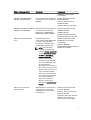 11
11
-
 12
12
-
 13
13
-
 14
14
-
 15
15
-
 16
16
-
 17
17
-
 18
18
-
 19
19
-
 20
20
-
 21
21
-
 22
22
-
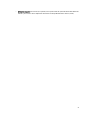 23
23
-
 24
24
-
 25
25
-
 26
26
-
 27
27
-
 28
28
-
 29
29
-
 30
30
-
 31
31
-
 32
32
-
 33
33
-
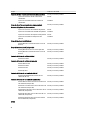 34
34
-
 35
35
-
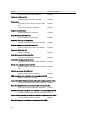 36
36
-
 37
37
-
 38
38
-
 39
39
-
 40
40
-
 41
41
-
 42
42
-
 43
43
-
 44
44
-
 45
45
-
 46
46
-
 47
47
-
 48
48
-
 49
49
-
 50
50
-
 51
51
-
 52
52
-
 53
53
-
 54
54
-
 55
55
-
 56
56
-
 57
57
-
 58
58
-
 59
59
-
 60
60
-
 61
61
-
 62
62
-
 63
63
-
 64
64
-
 65
65
-
 66
66
-
 67
67
-
 68
68
-
 69
69
Dell Server Management Pack Suite Version 5.0.1 for Microsoft System Center Operations Manager Guía del usuario
- Tipo
- Guía del usuario
Artículos relacionados
-
Dell Server Management Pack Suite Version 5.0.1 for Microsoft System Center Operations Manager Guía de inicio rápido
-
Dell Server Management Pack Suite Version 5.1 For Microsoft System Center Operations Manager Guía del usuario
-
Dell Server Management Pack Suite Version 5.2.0 For Microsoft System Center Operations Manager Guía del usuario
-
Dell Server Management Pack Suite Version 5.2.0 For Microsoft System Center Operations Manager Guía del usuario
-
Dell Server Management Pack Suite Version 5.1 For Microsoft System Center Operations Manager Guía del usuario
-
Dell Server Management Pack Suite Version 5.1 For Microsoft System Center Operations Manager Guía de inicio rápido
-
Dell Server Management Pack Suite Version 6.0 For Microsoft System Center Operations Manager Guía del usuario
-
Dell Server Management Pack Suite Version 6.1 For Microsoft System Center Operations Manager Guía del usuario
-
Dell Server Management Pack Suite Version 6.2 For Microsoft System Center Operations Manager Guía del usuario
-
Dell Server Management Pack Suite Version 6.1.1 For Microsoft System Center Operations Manager Guía del usuario